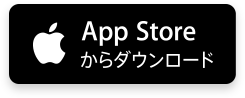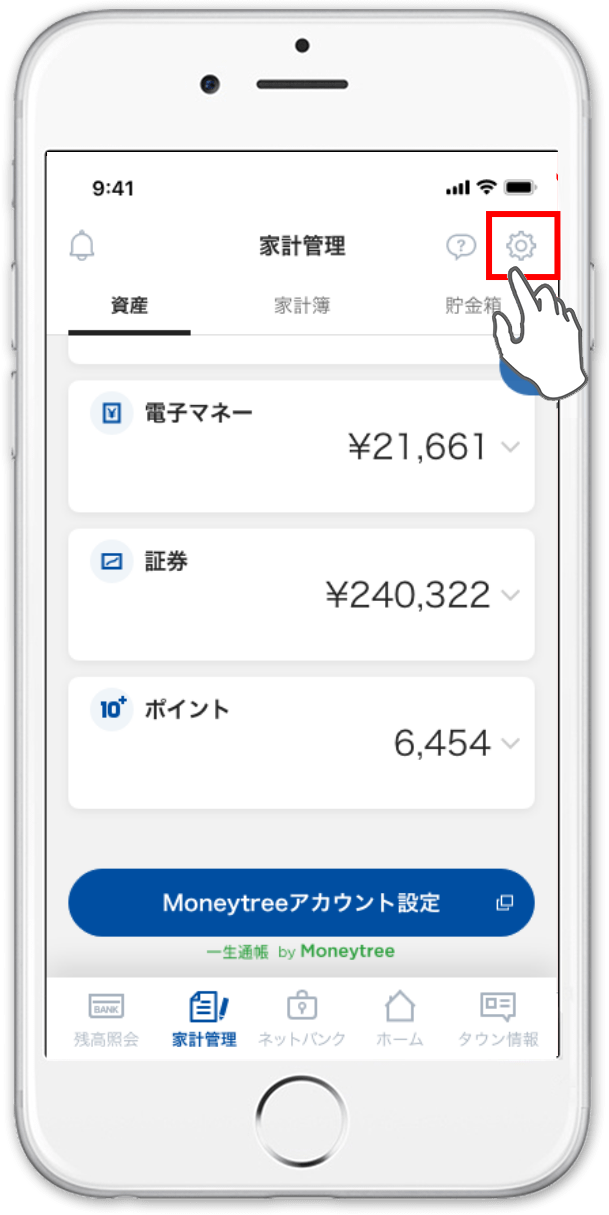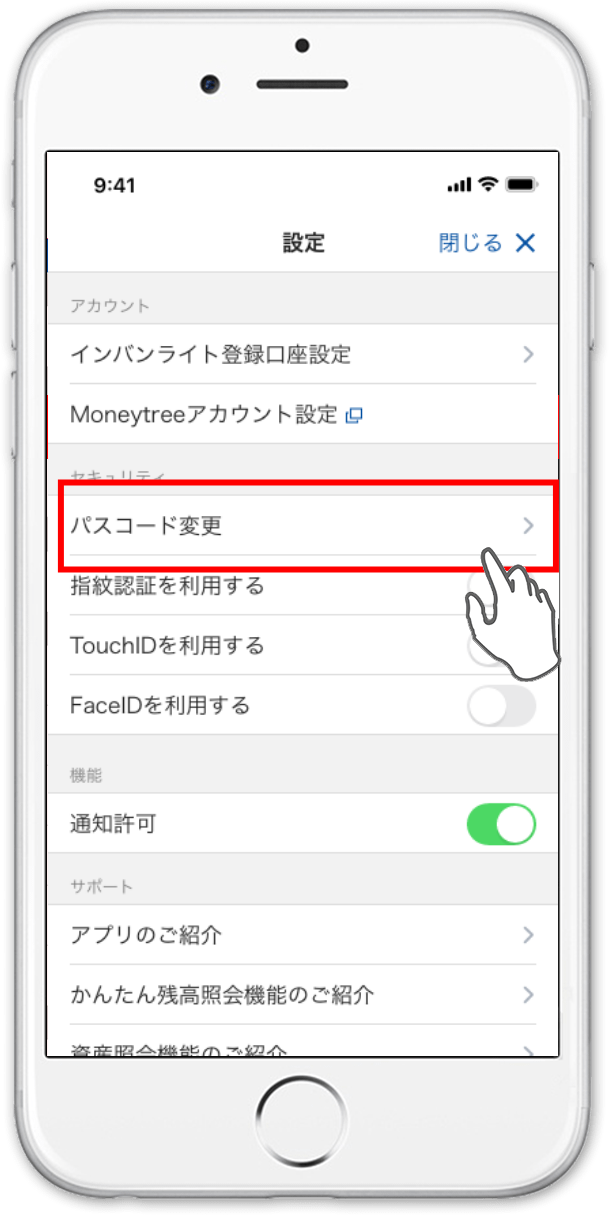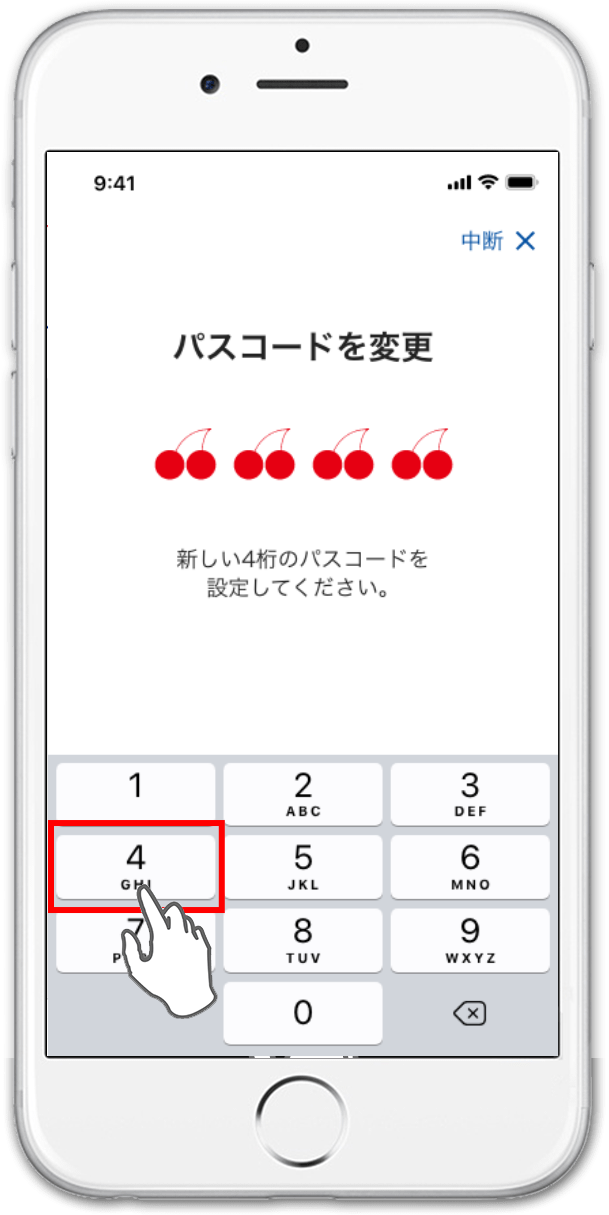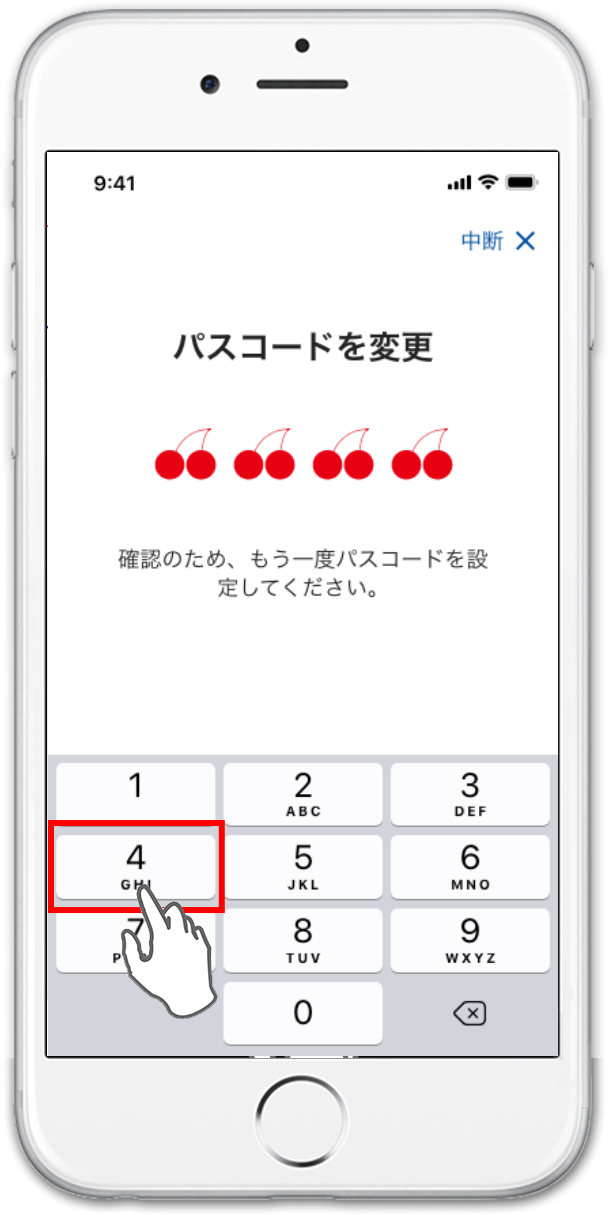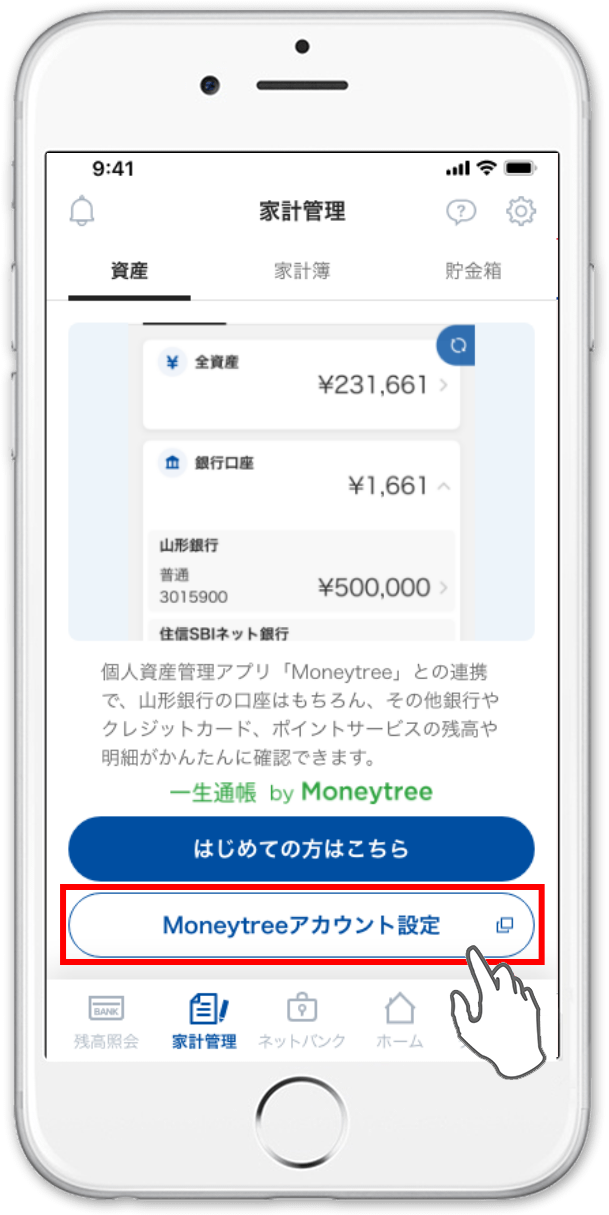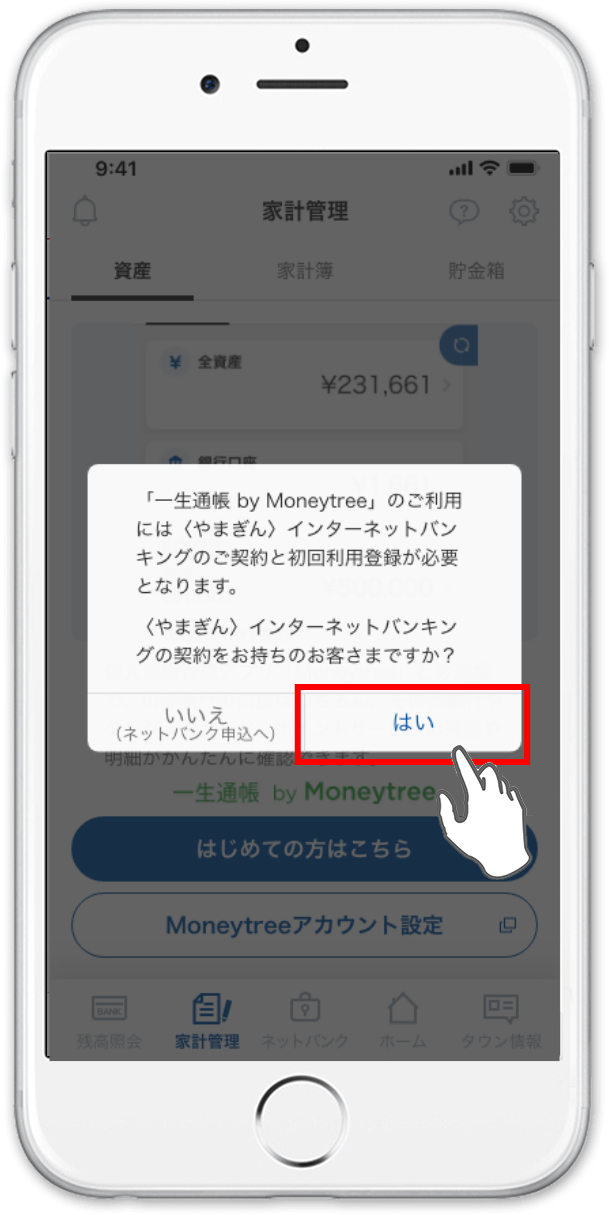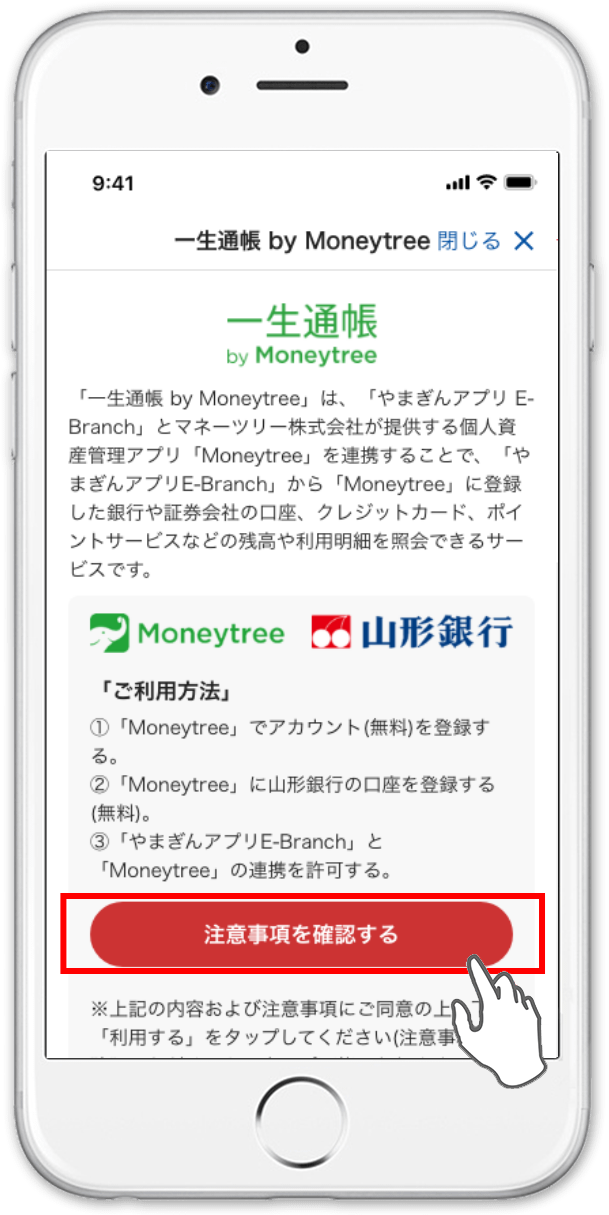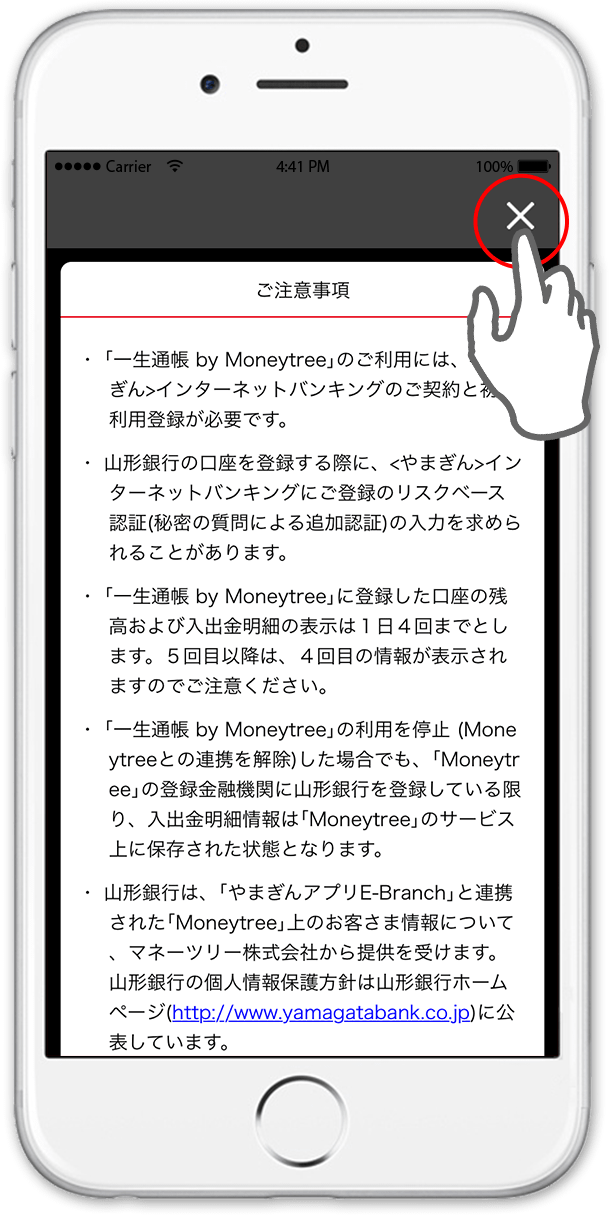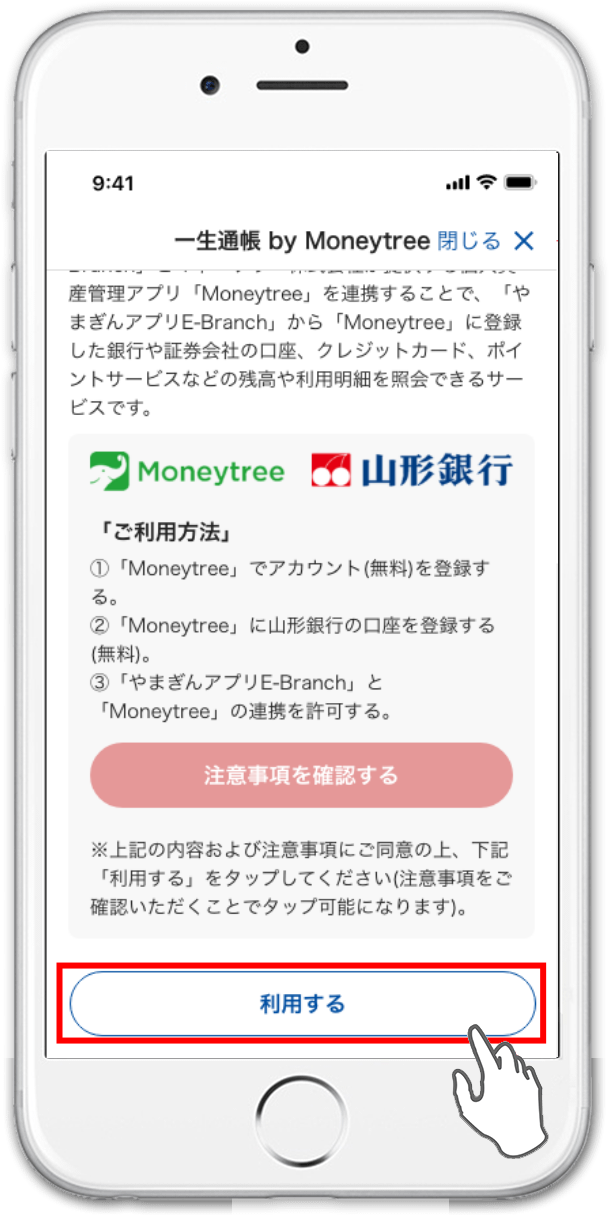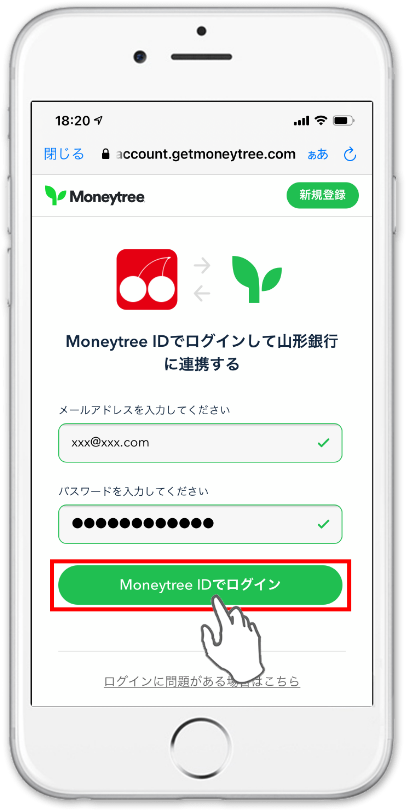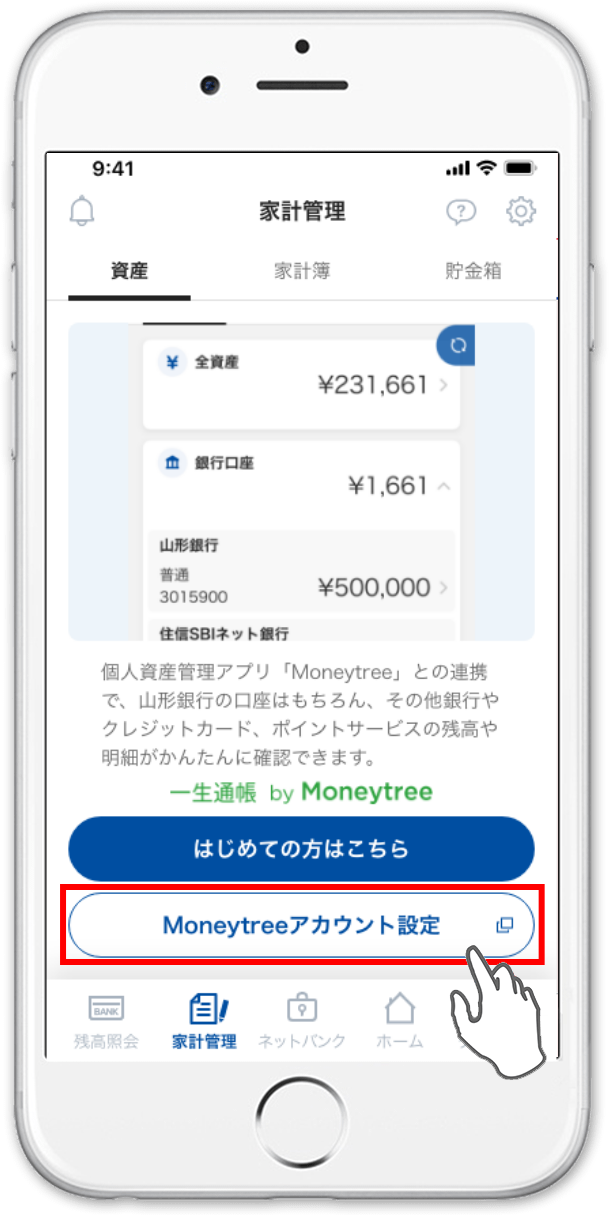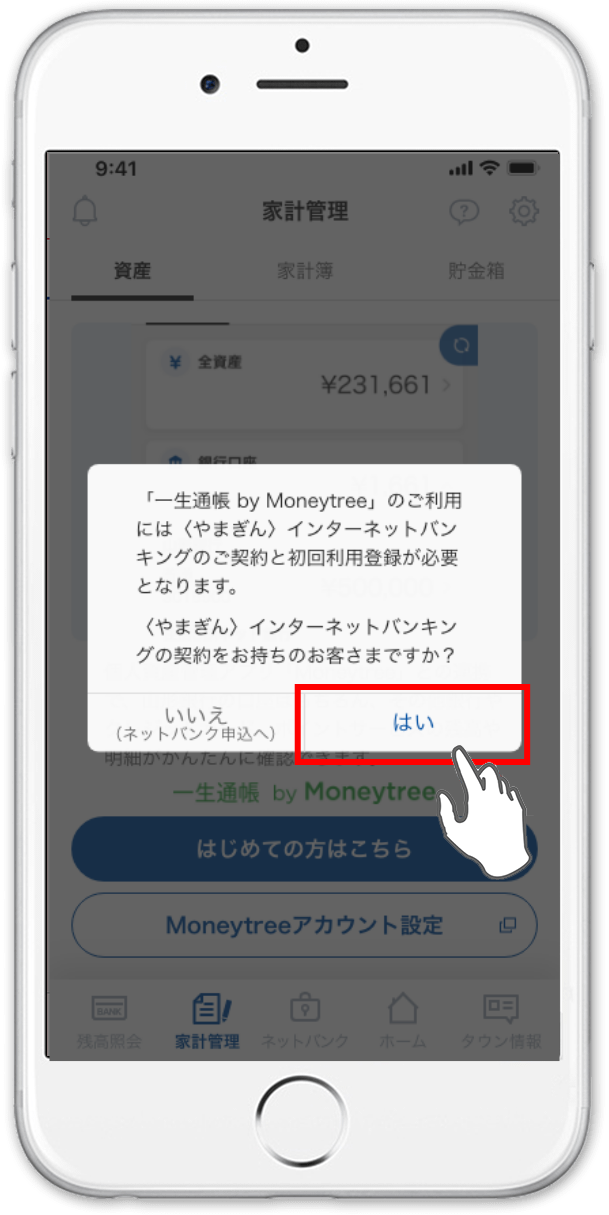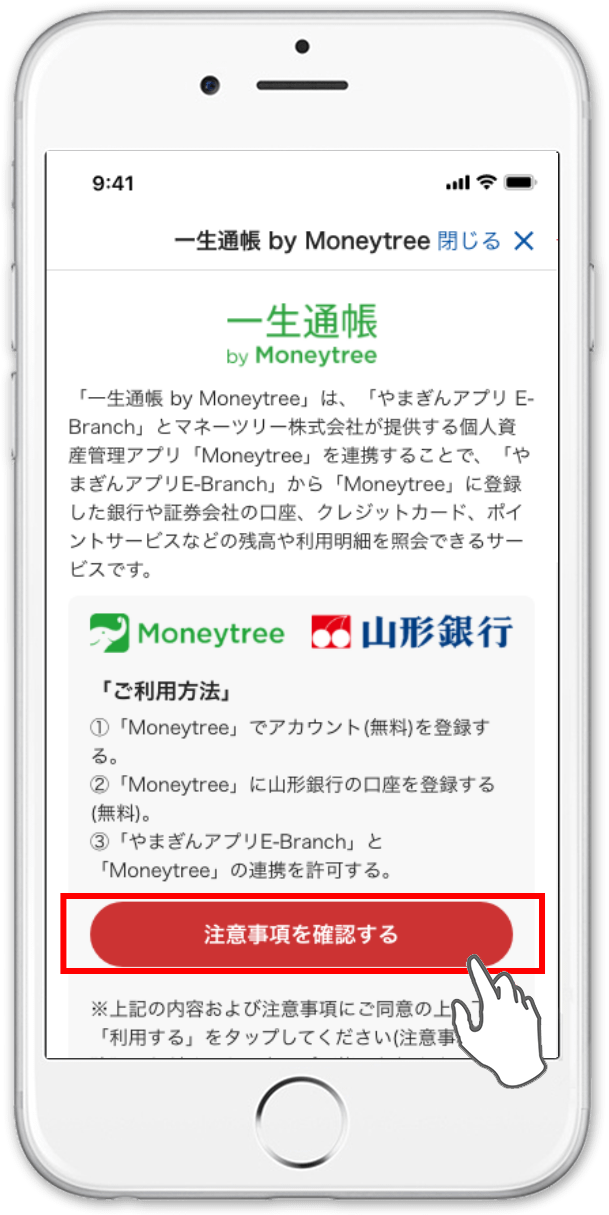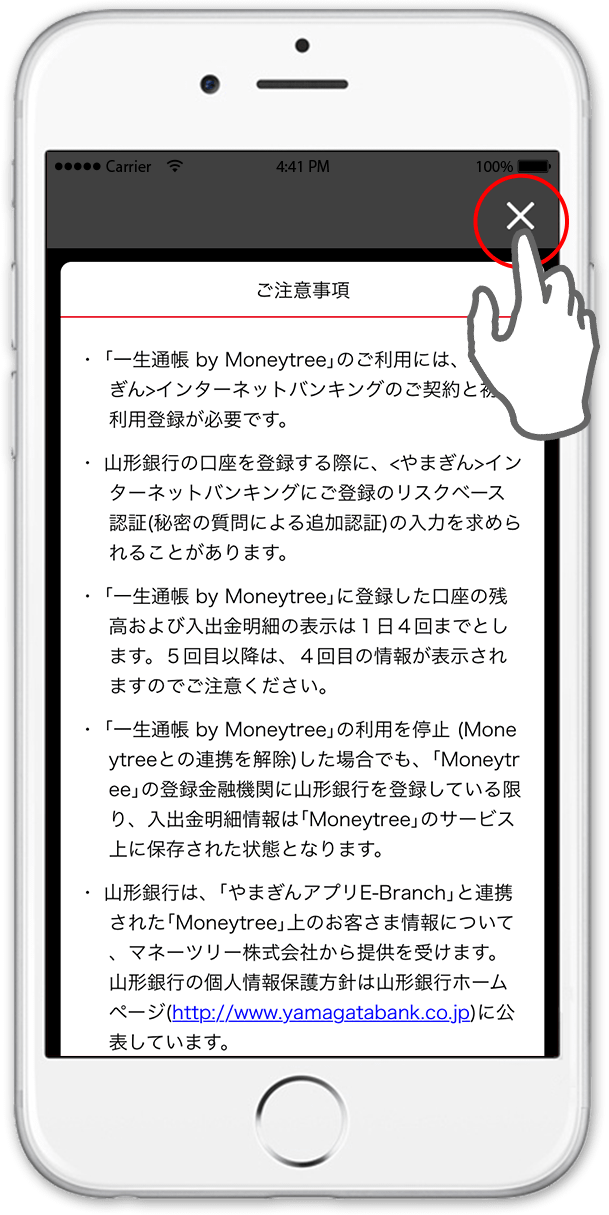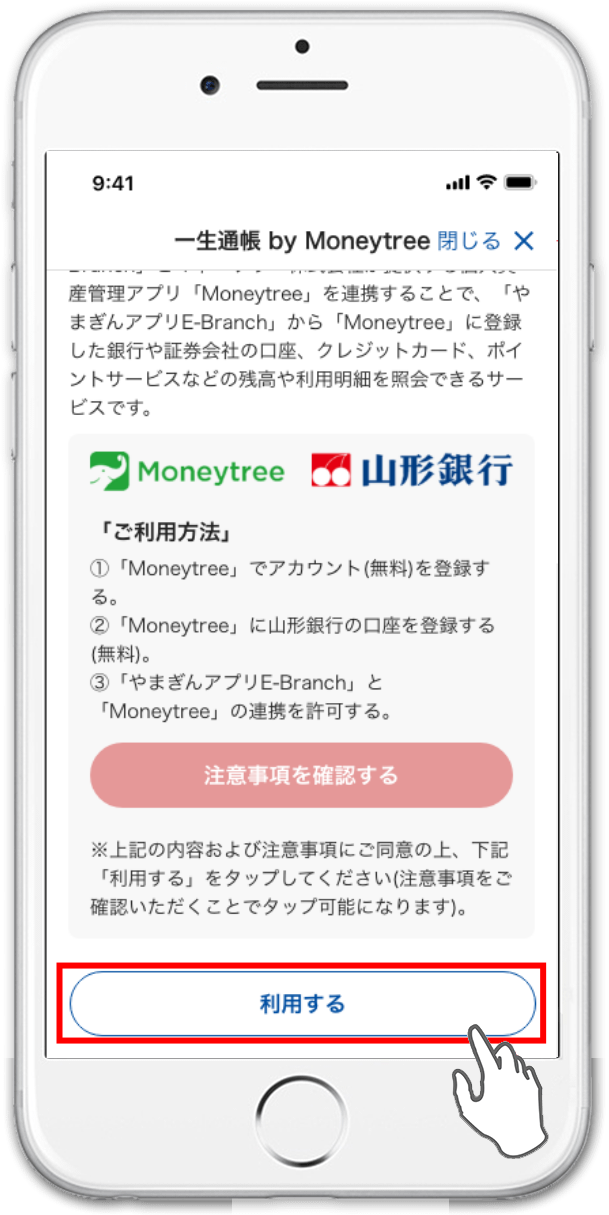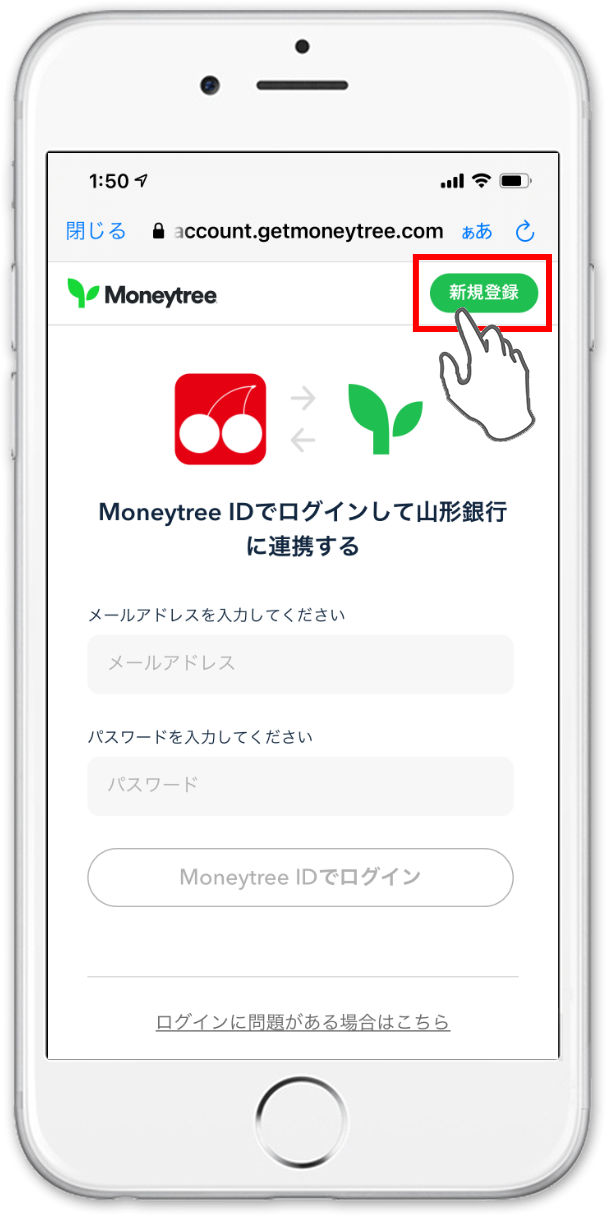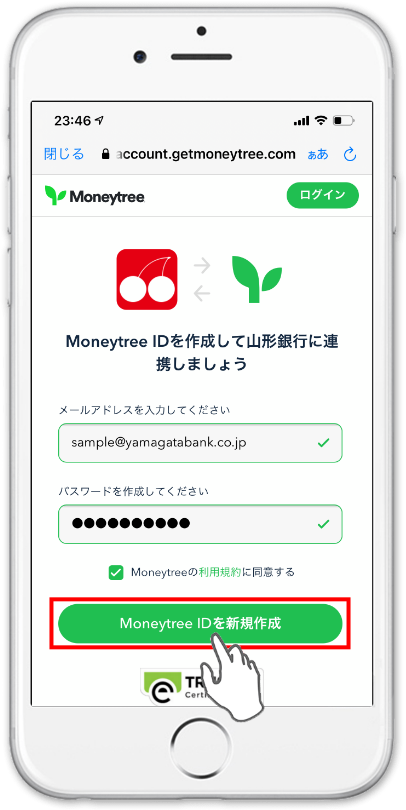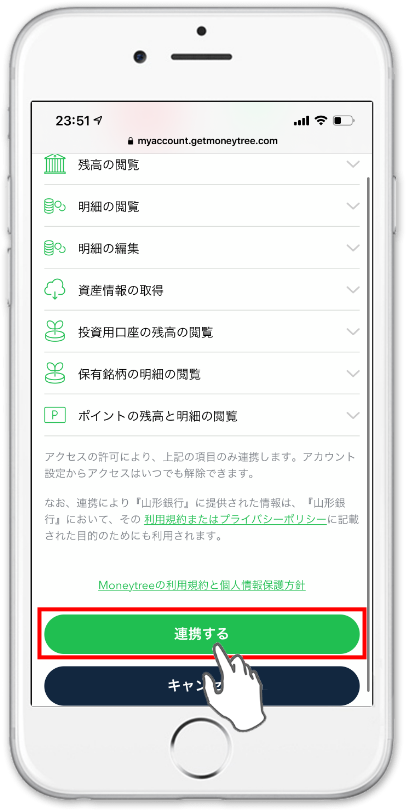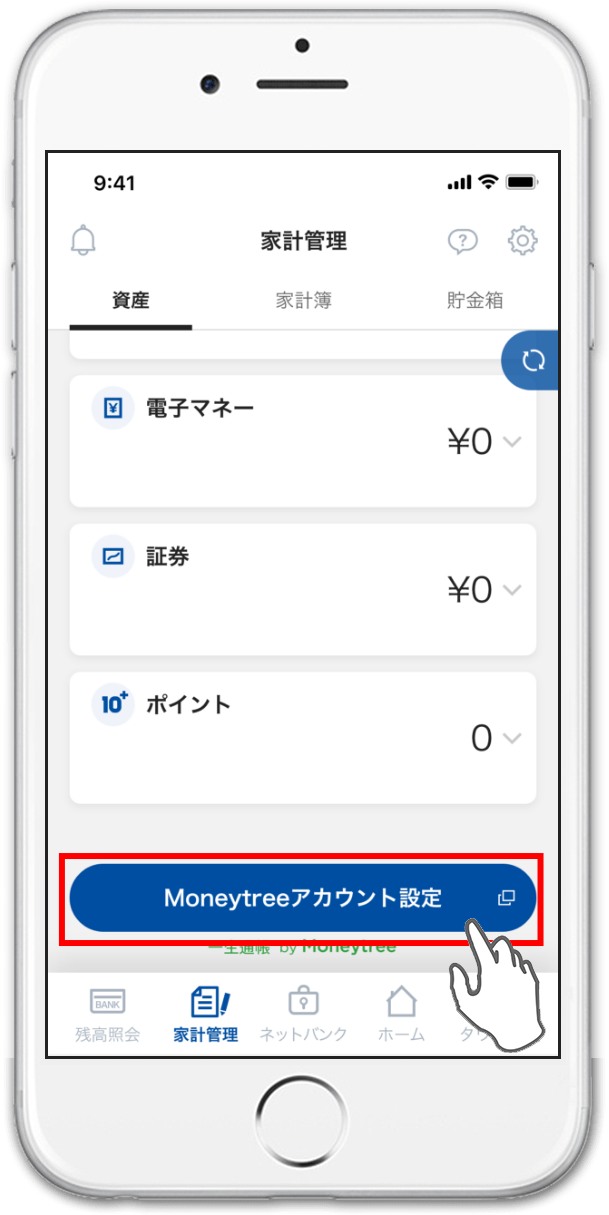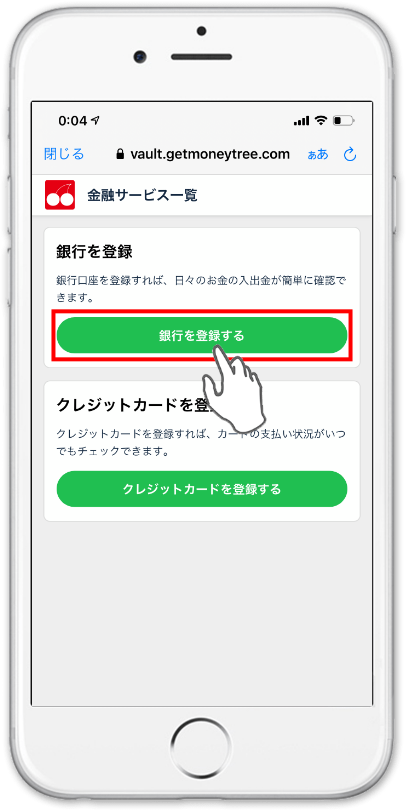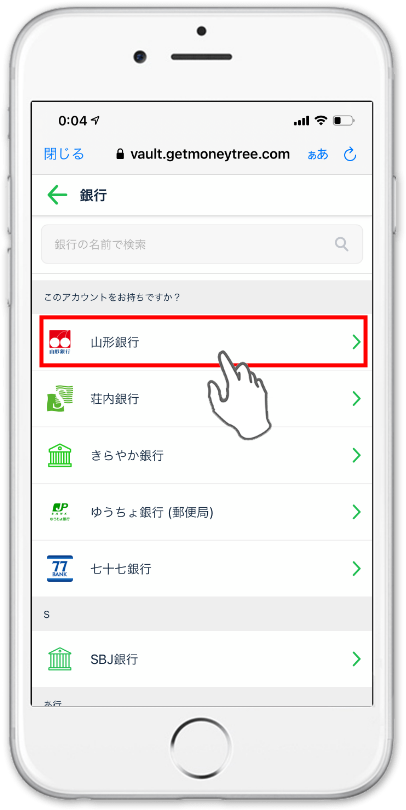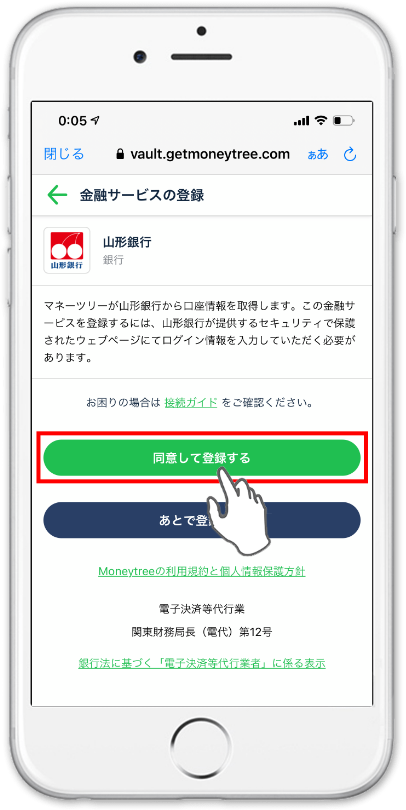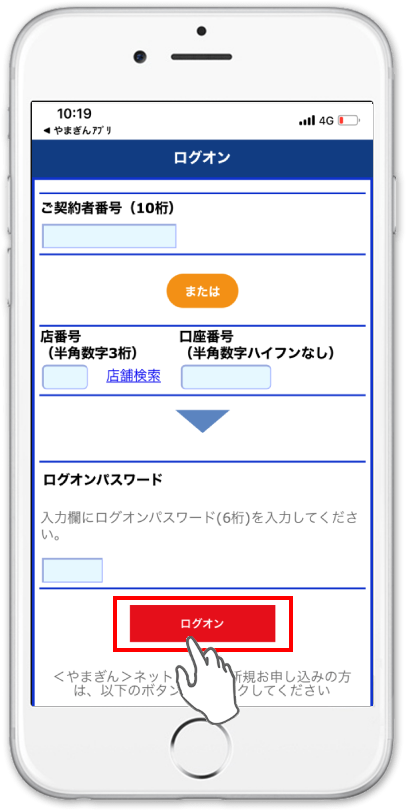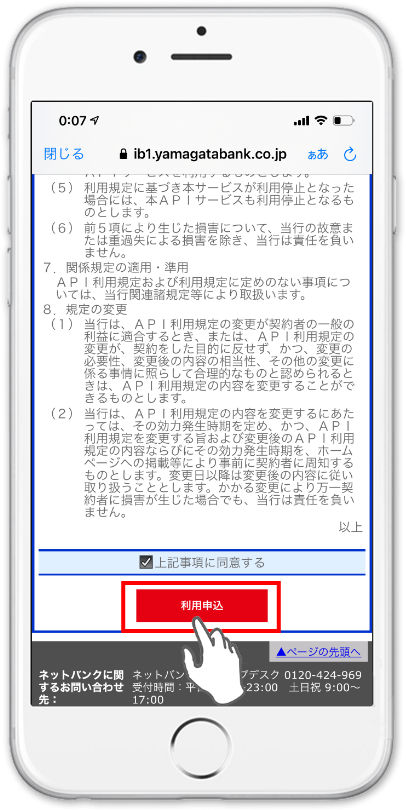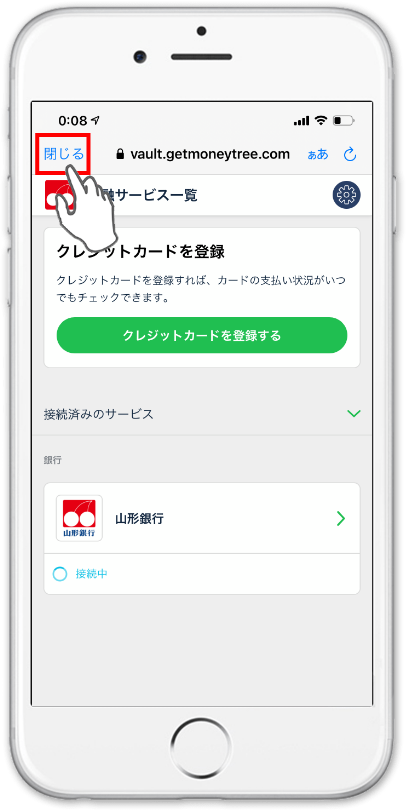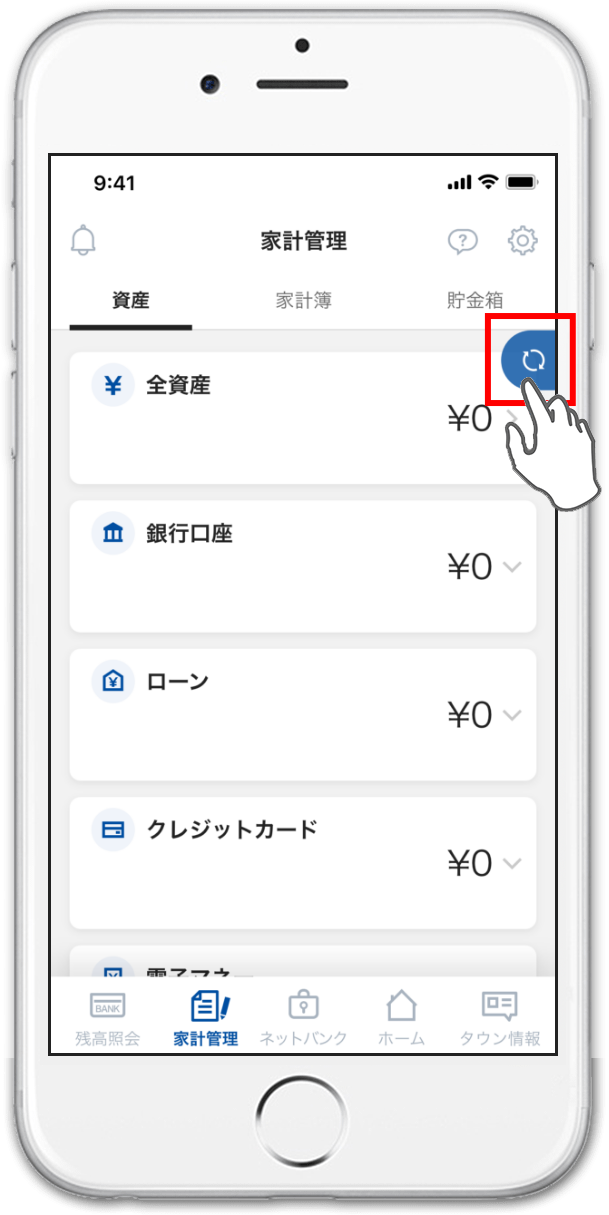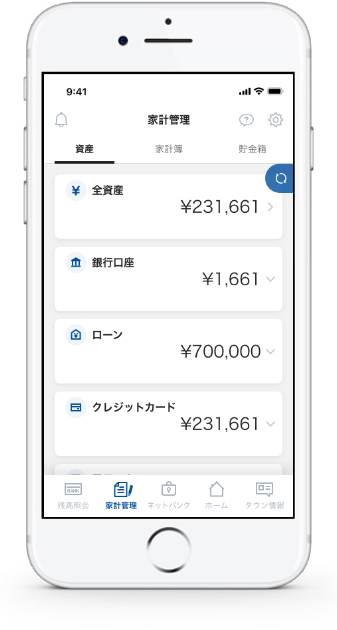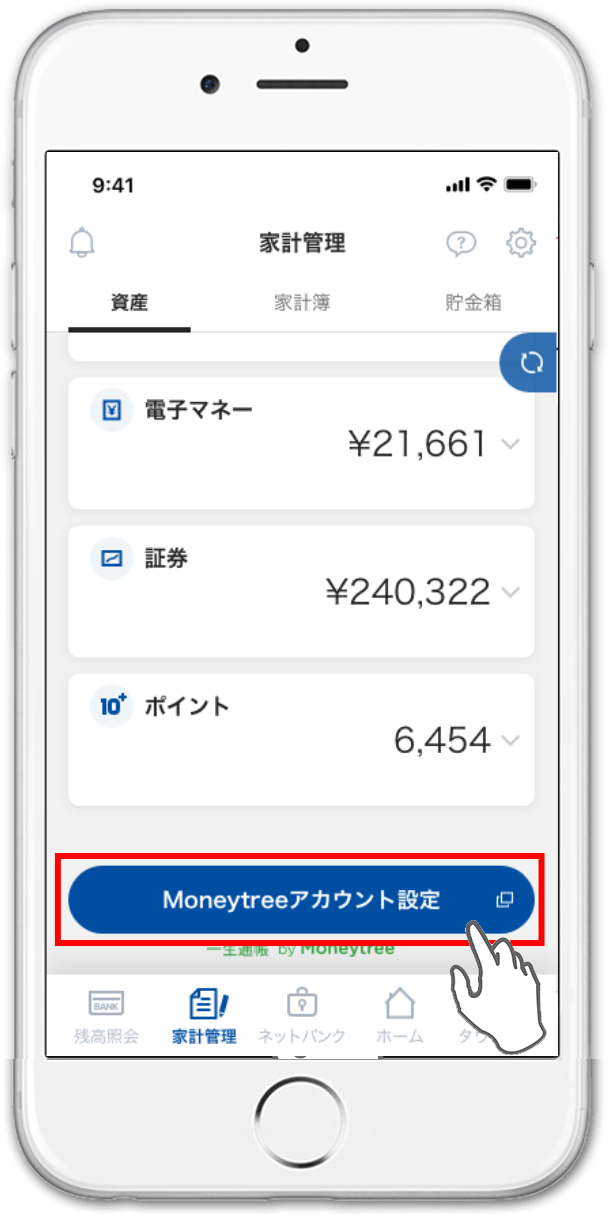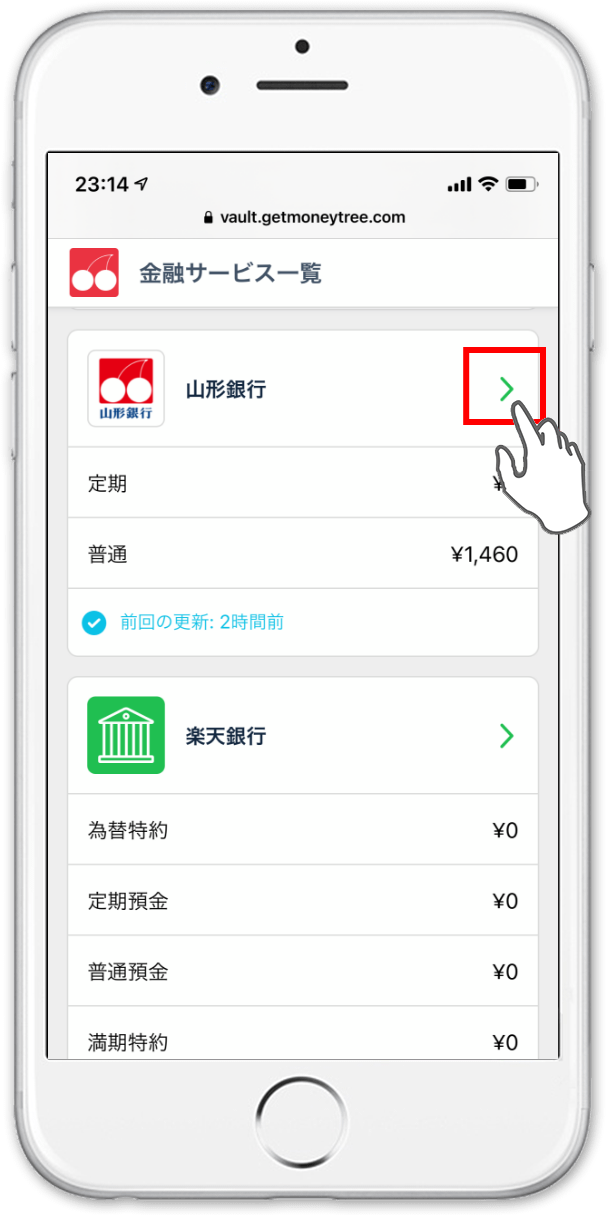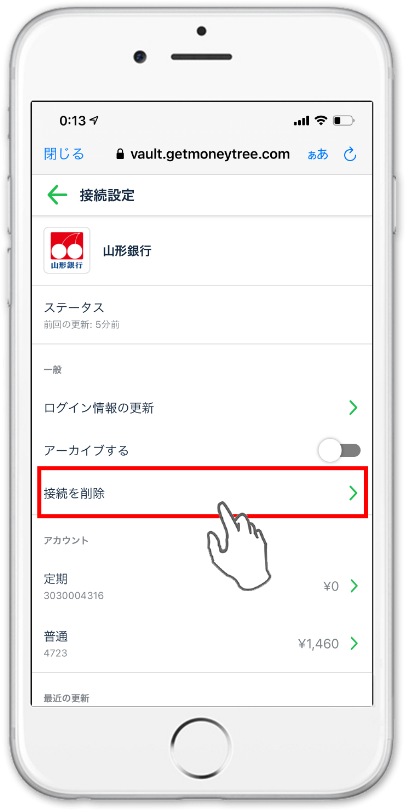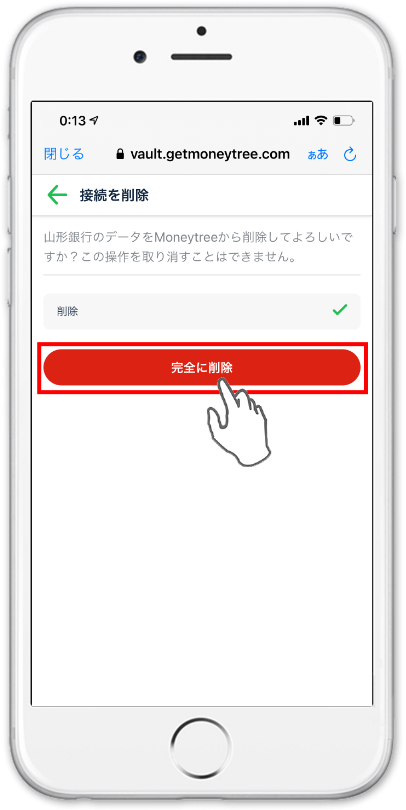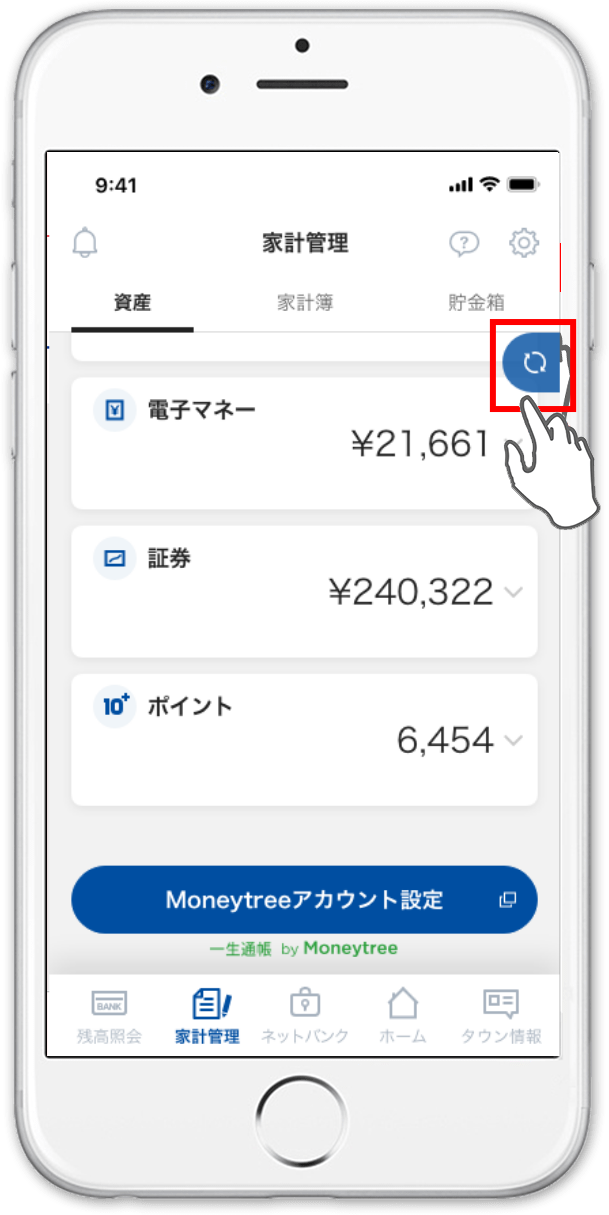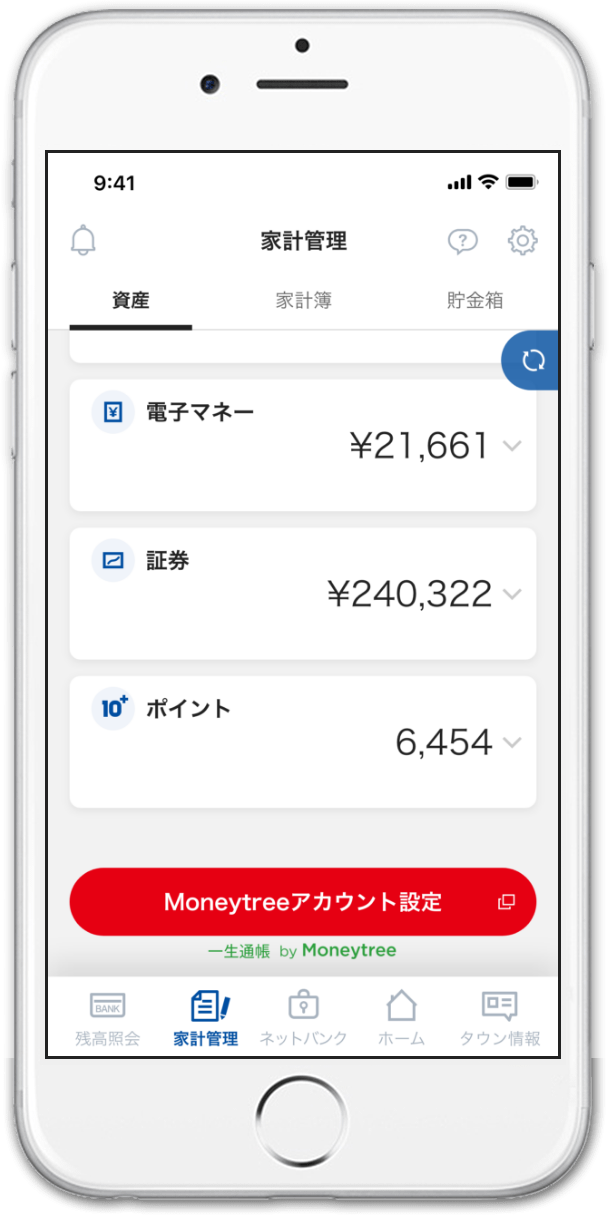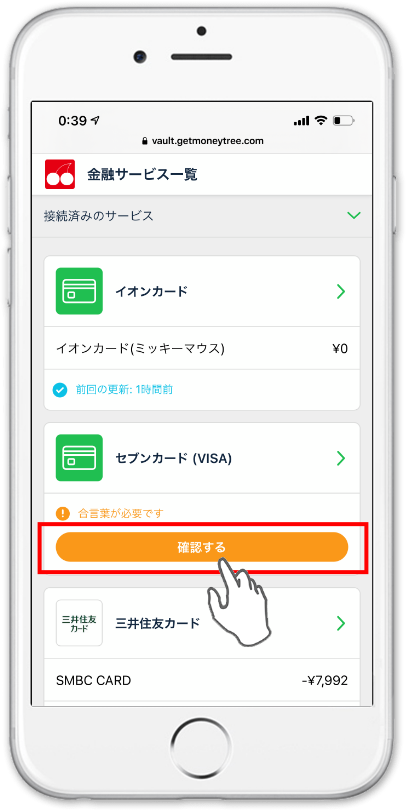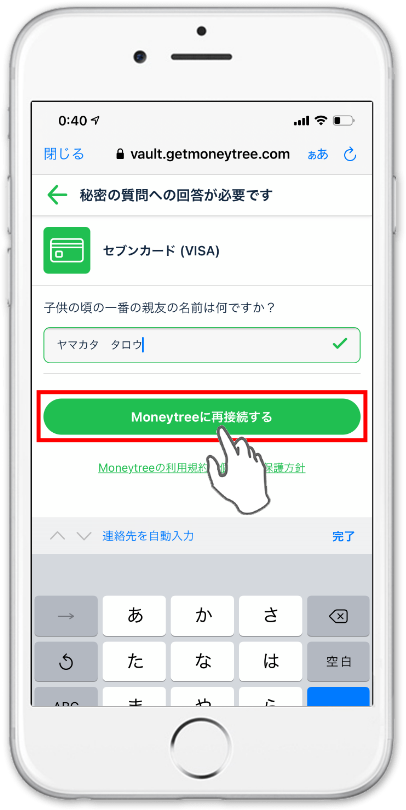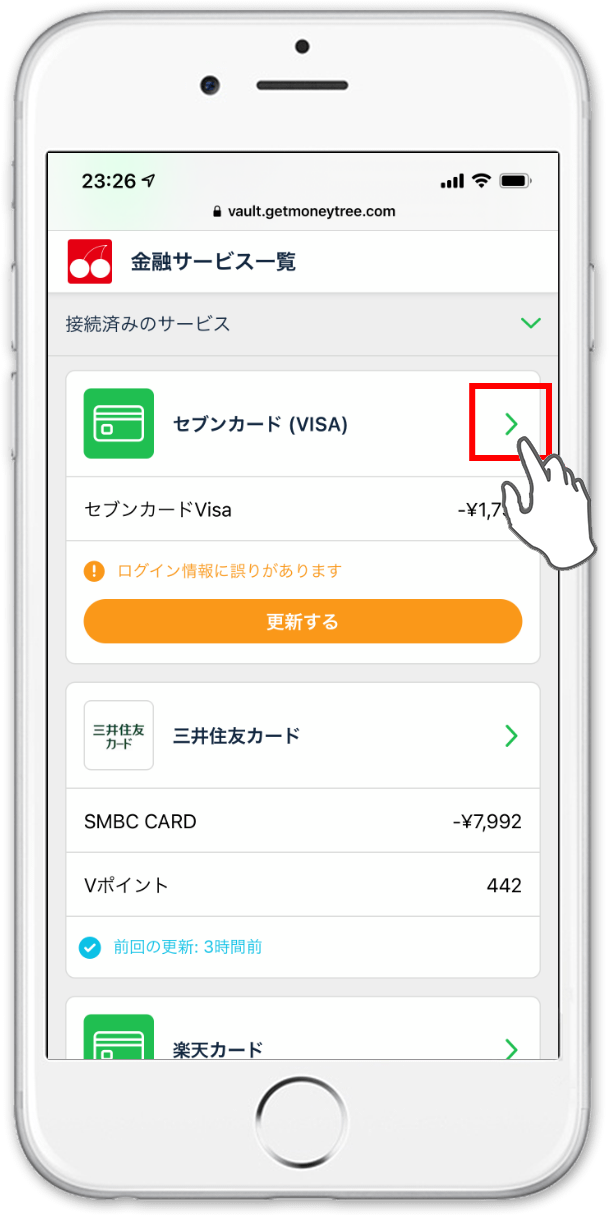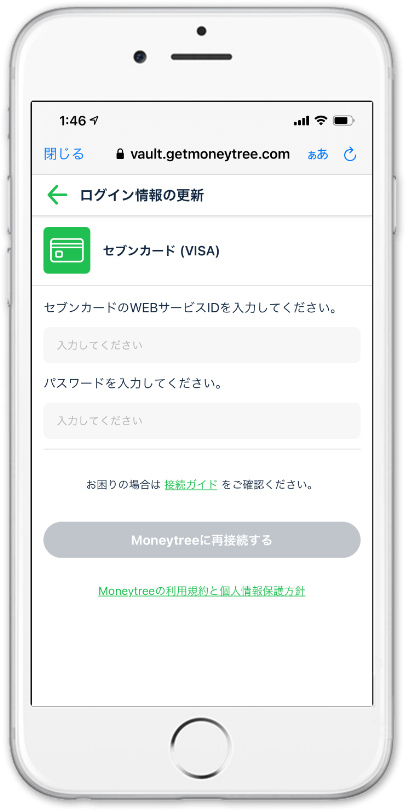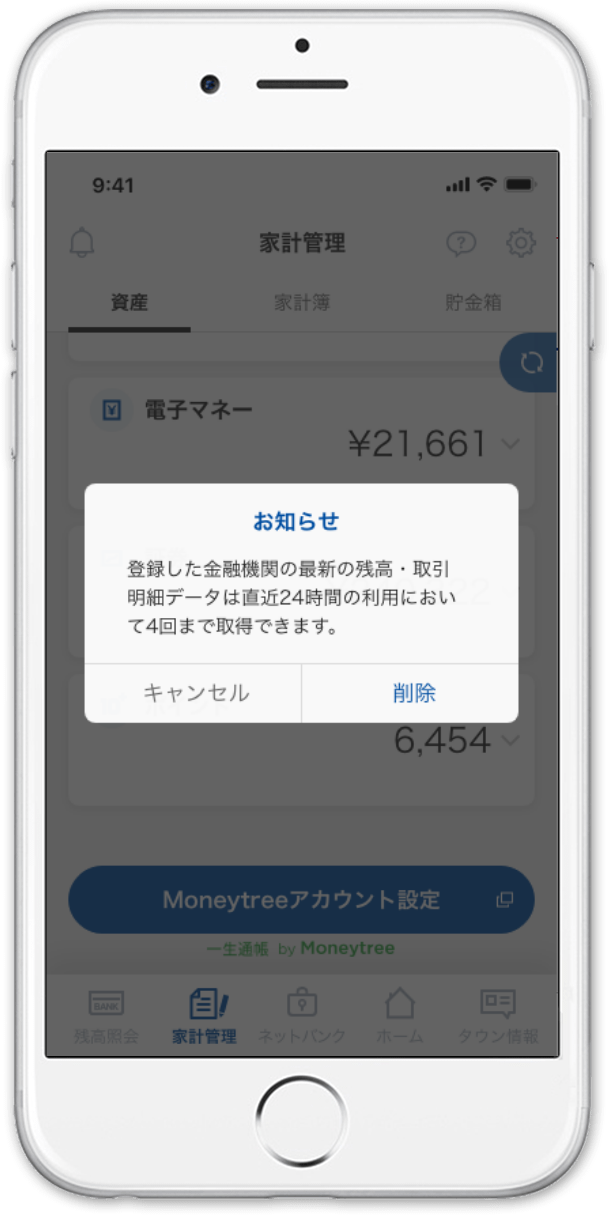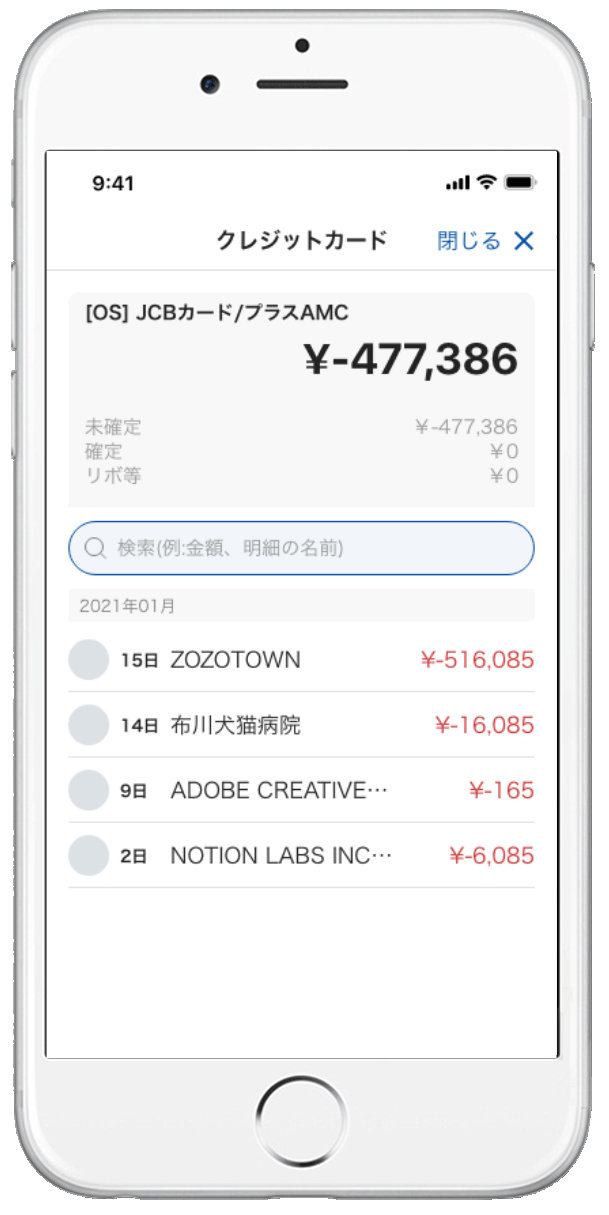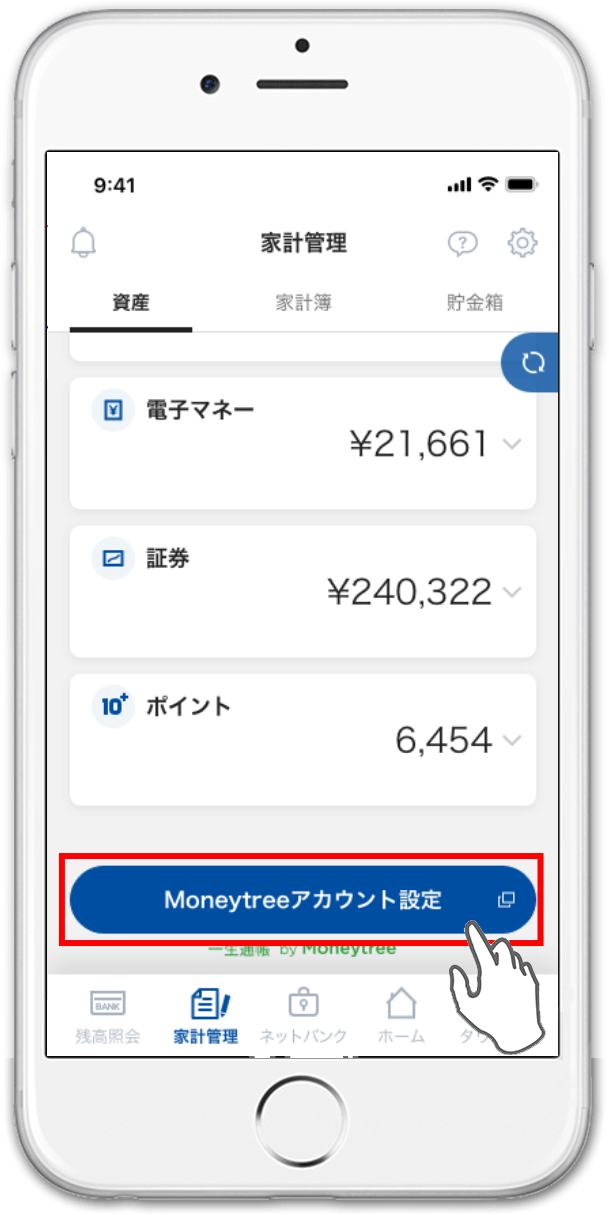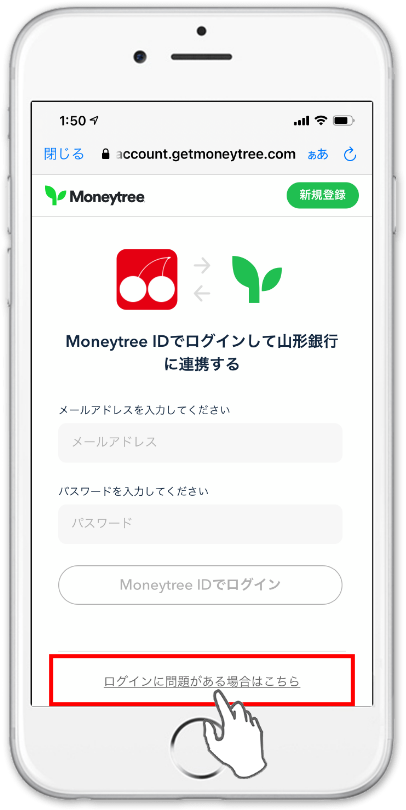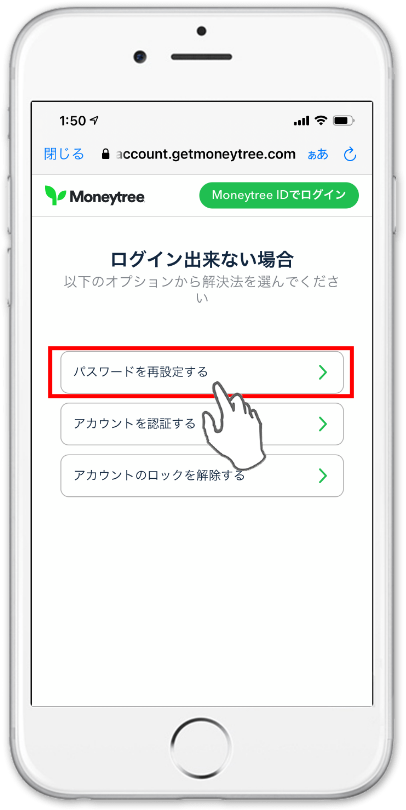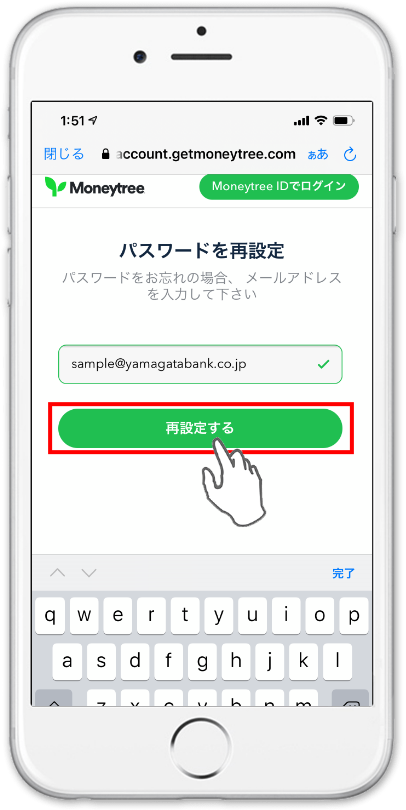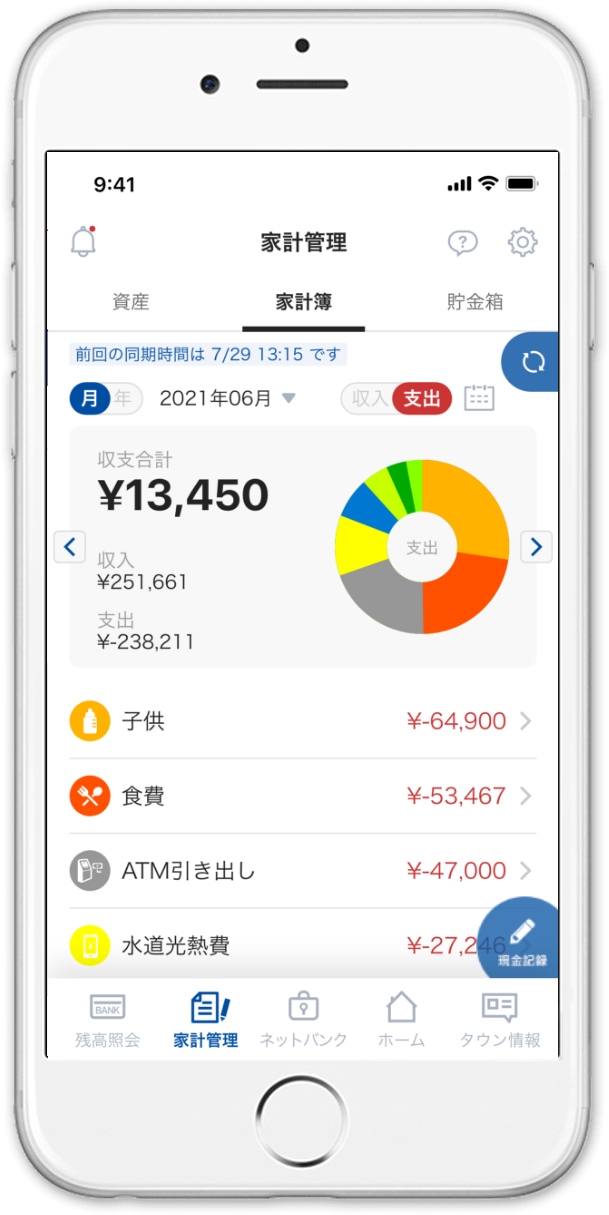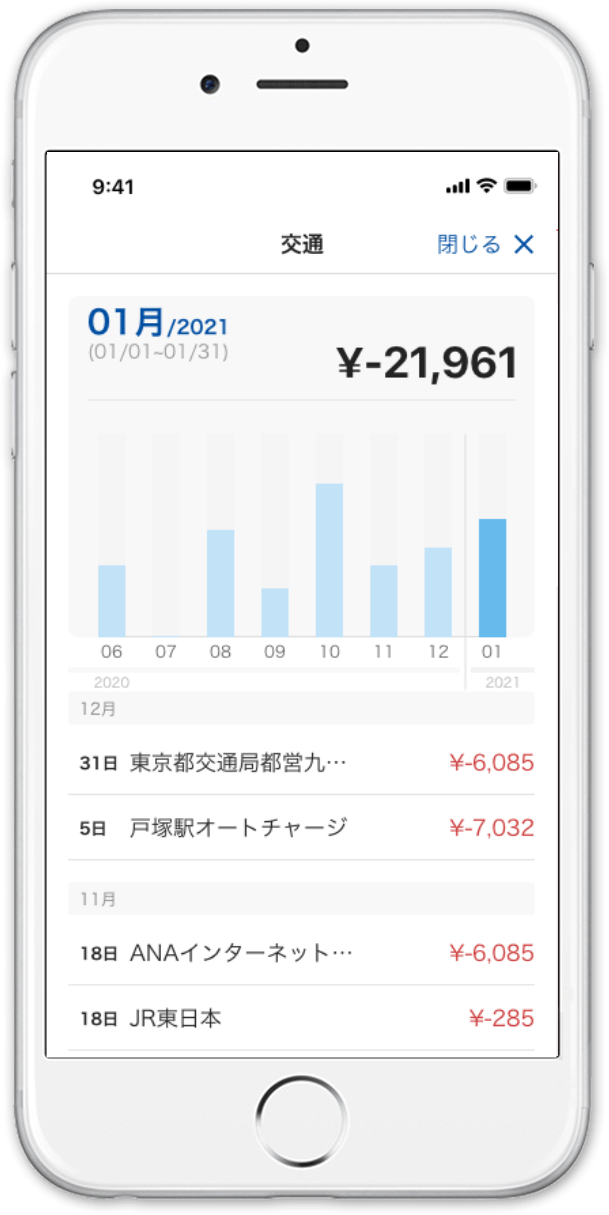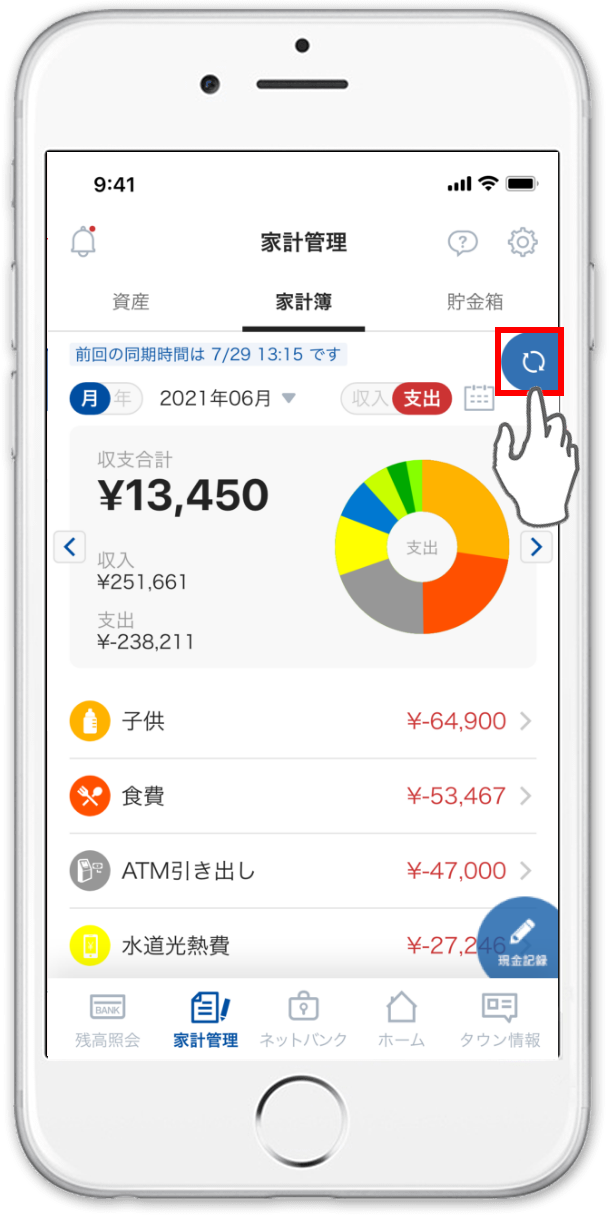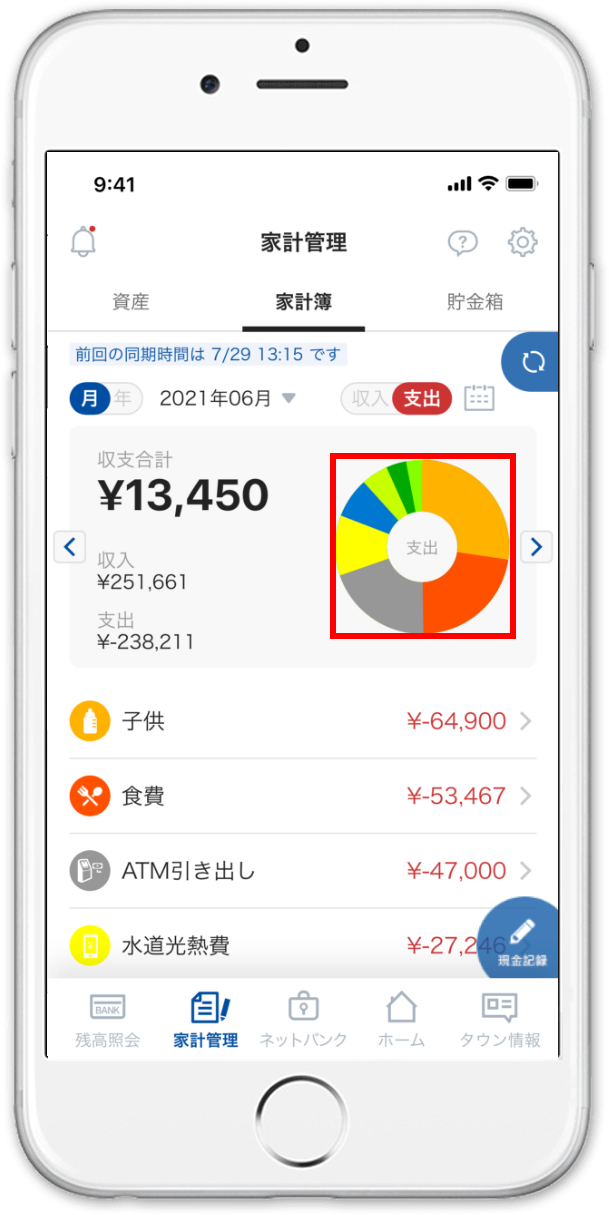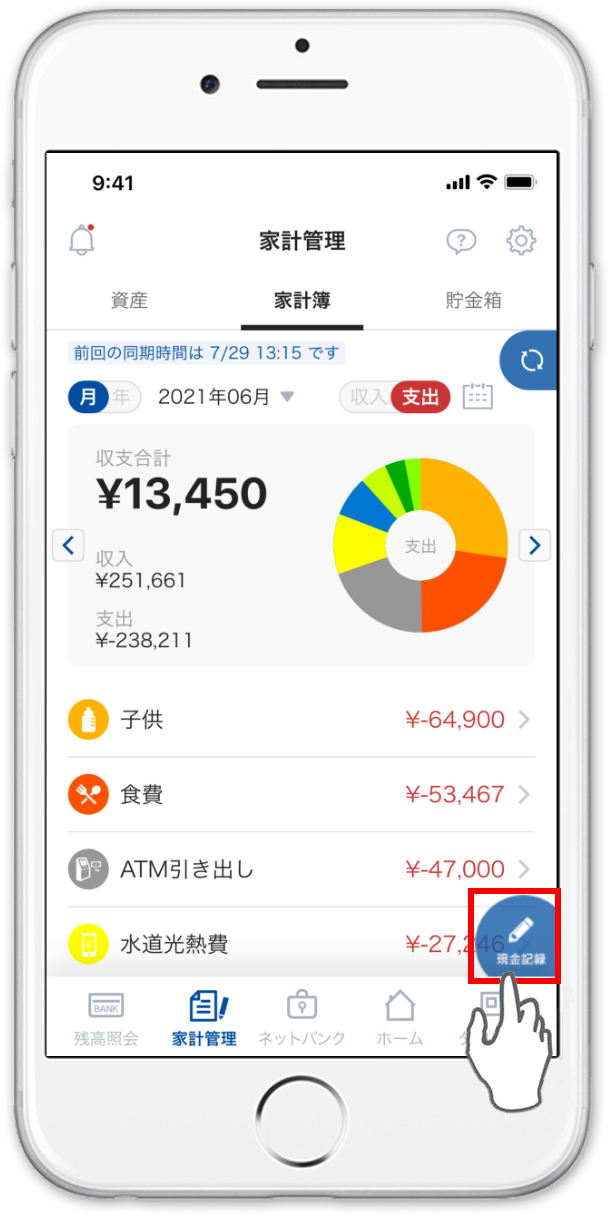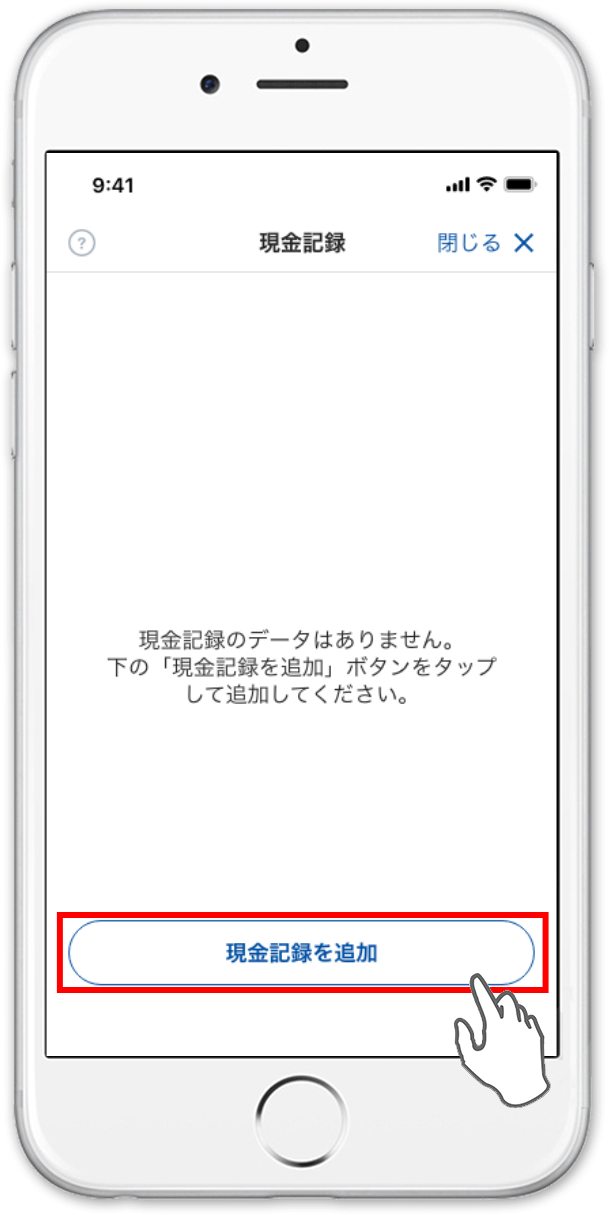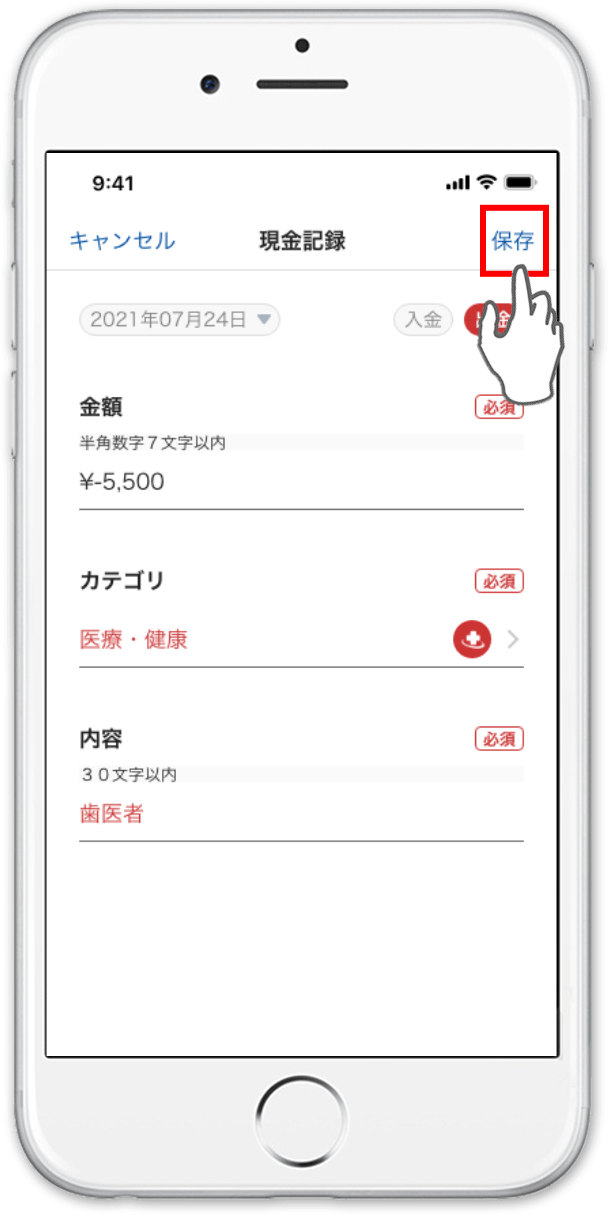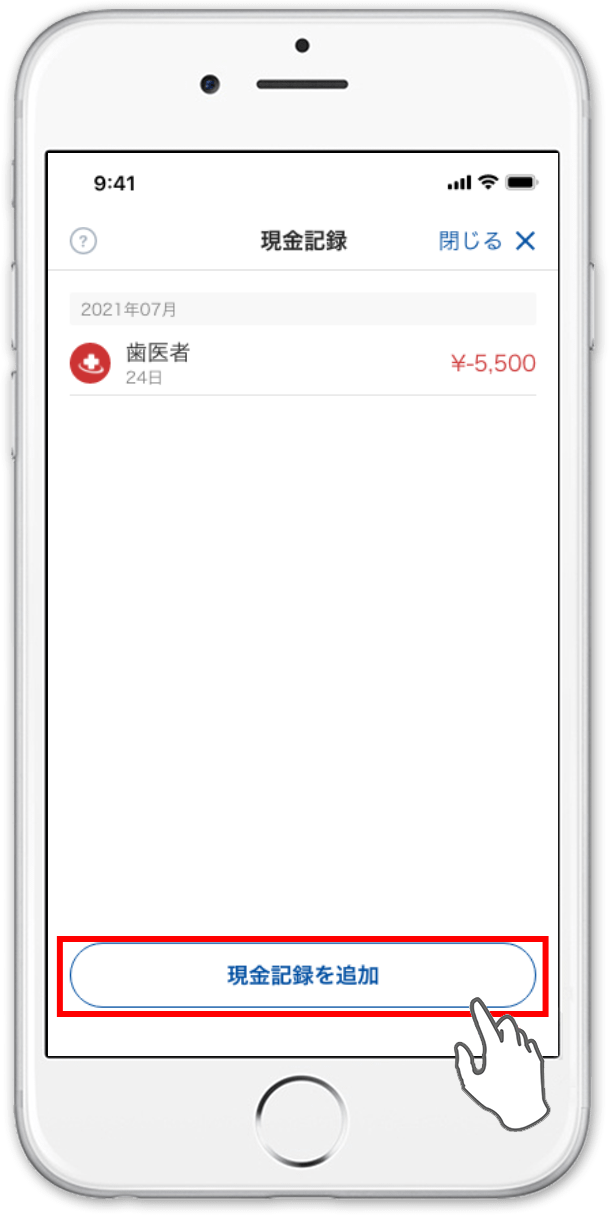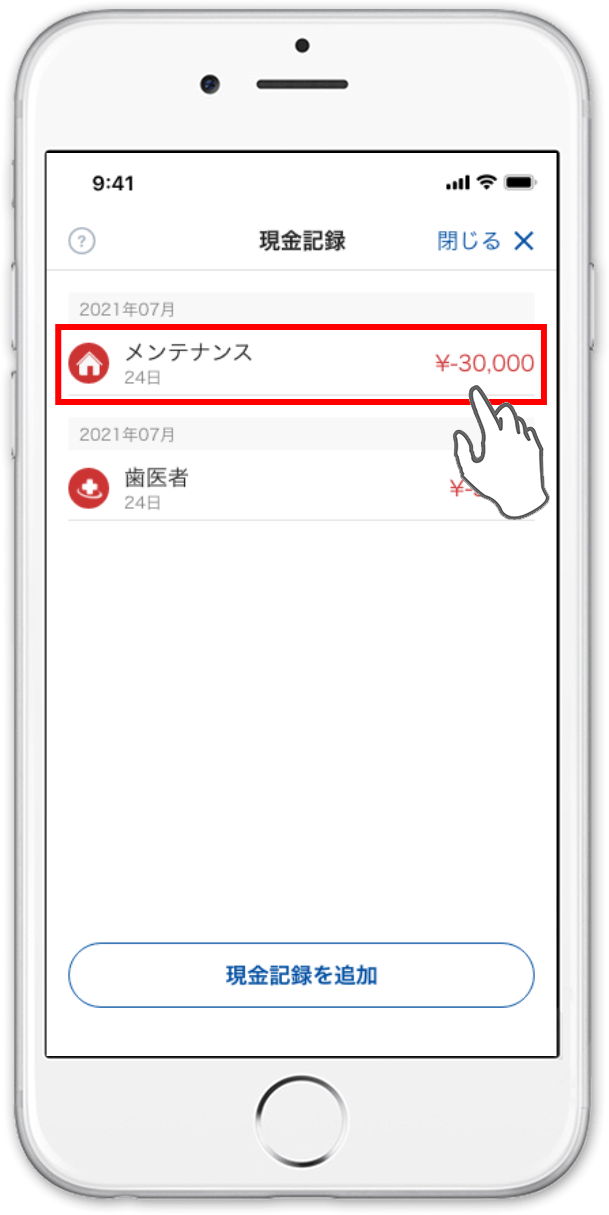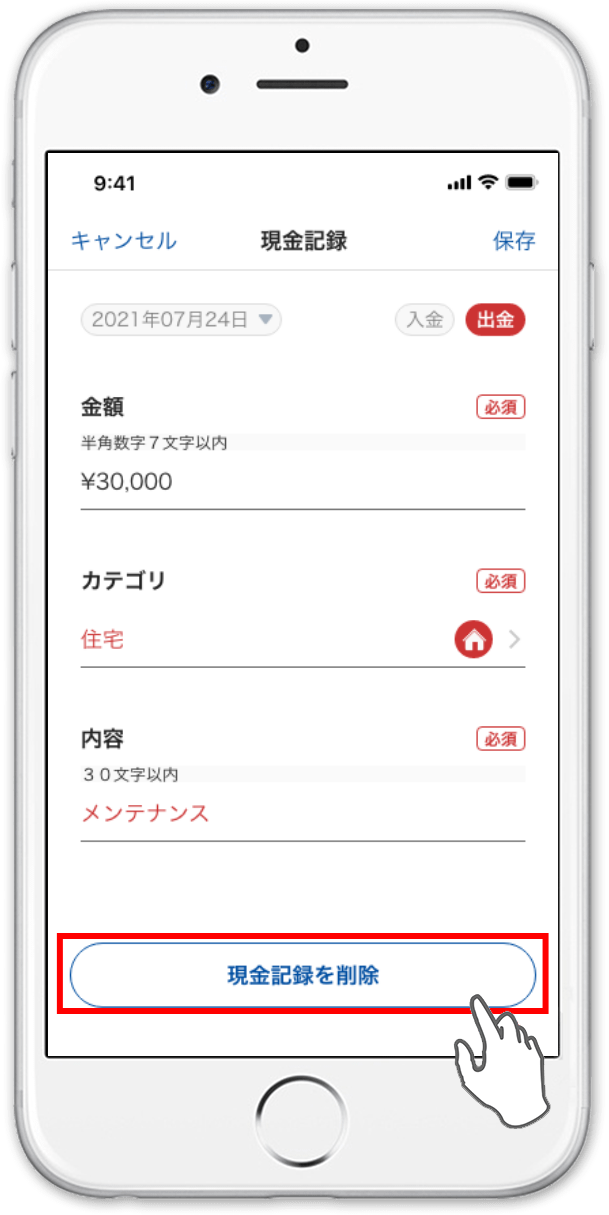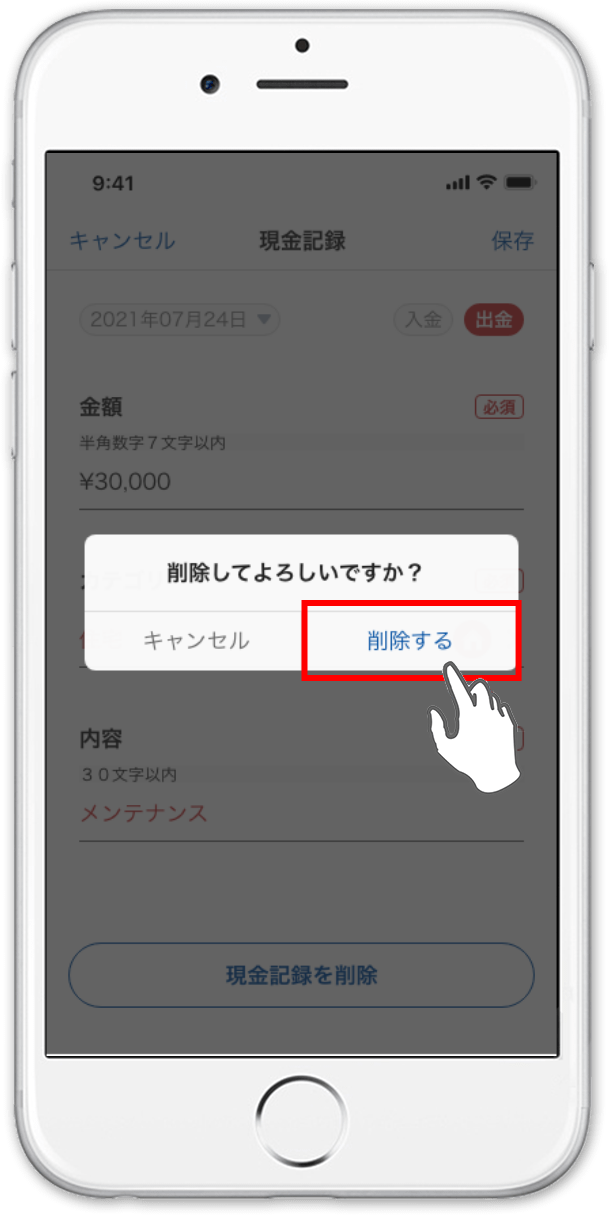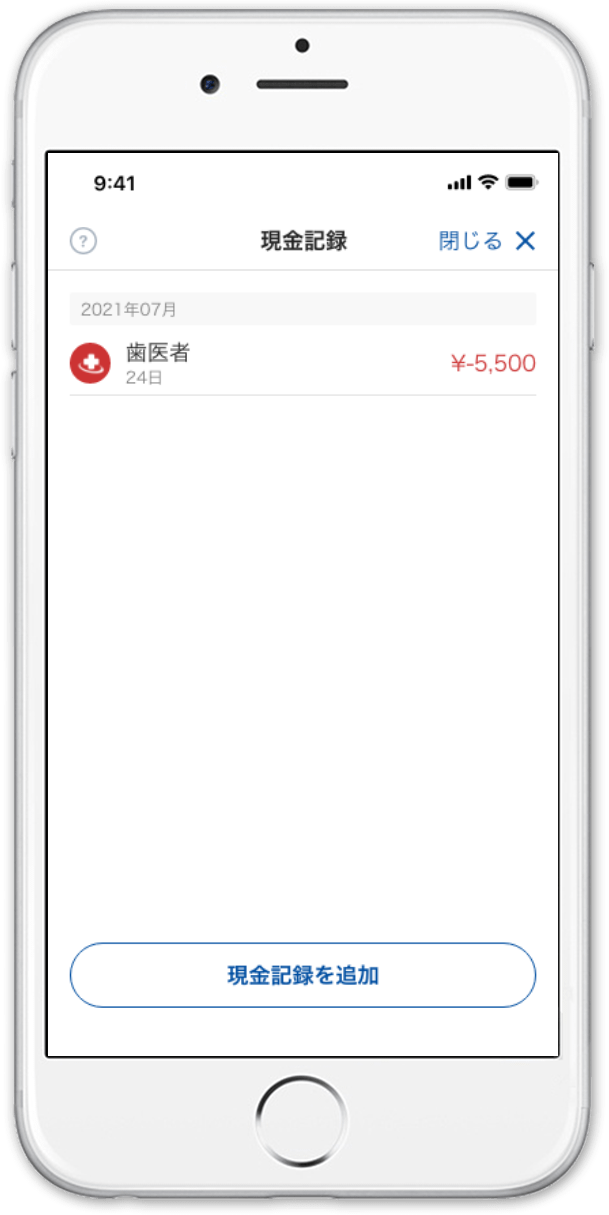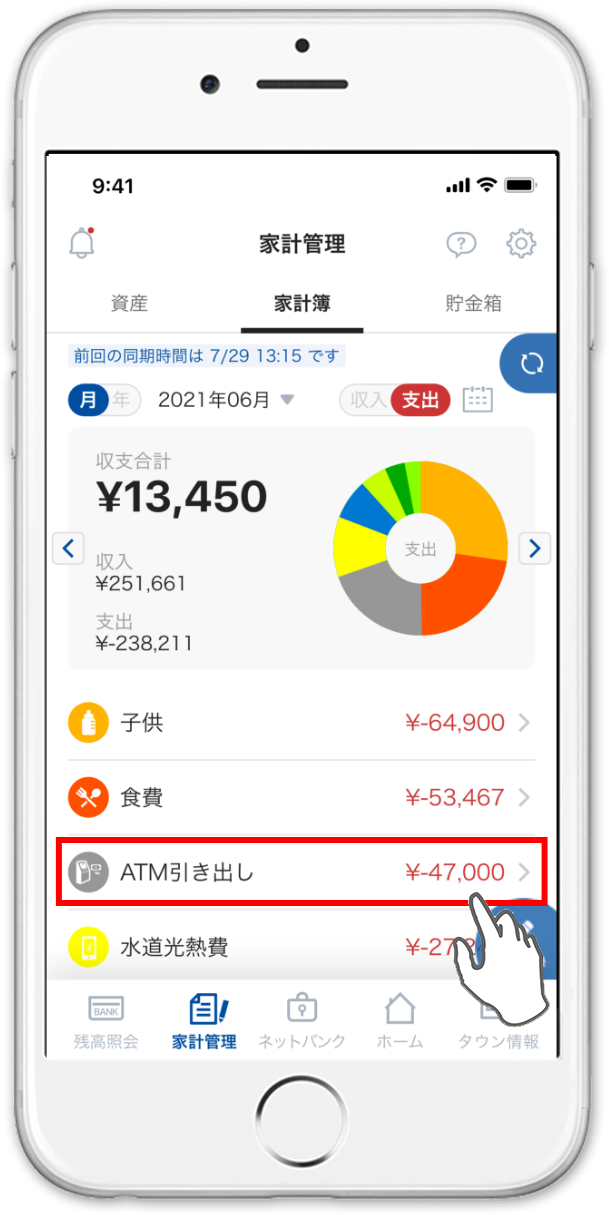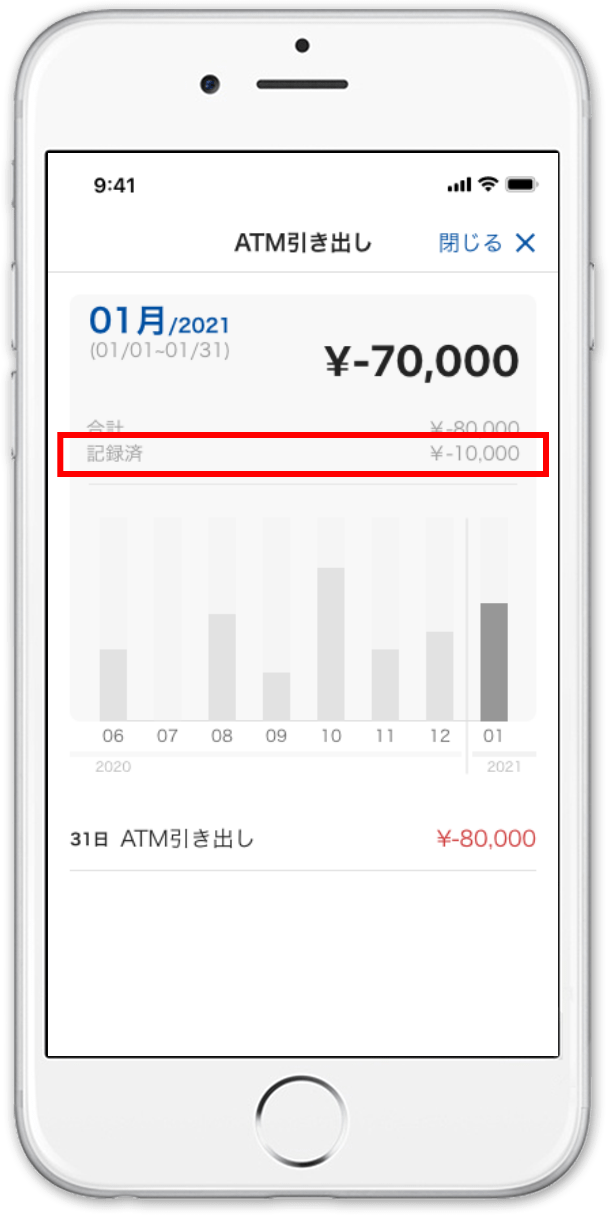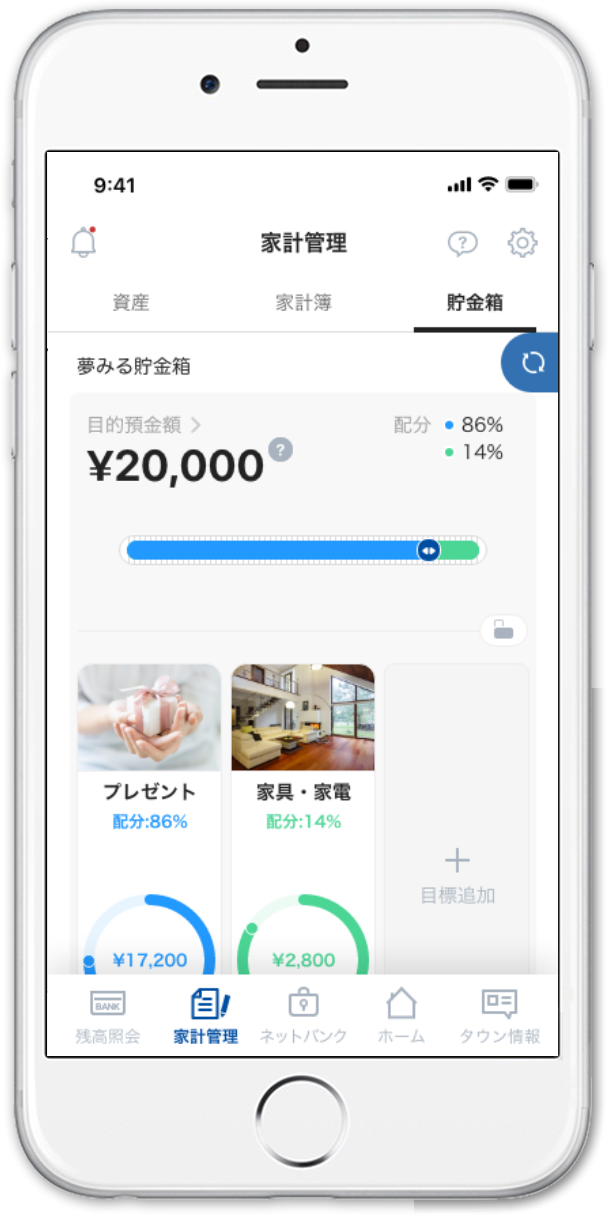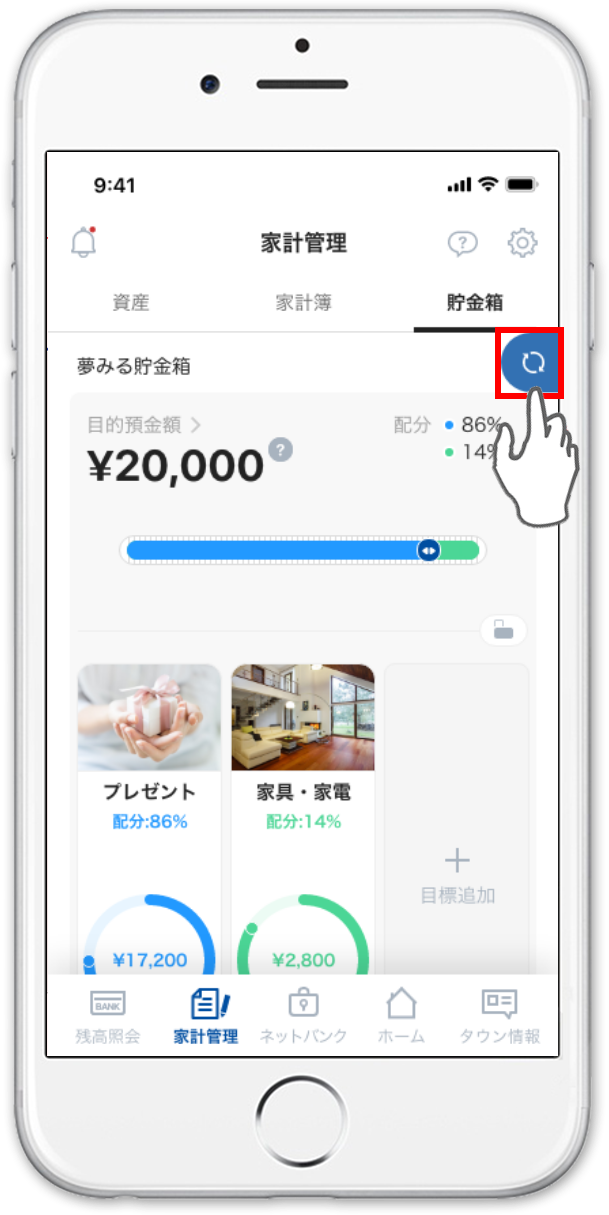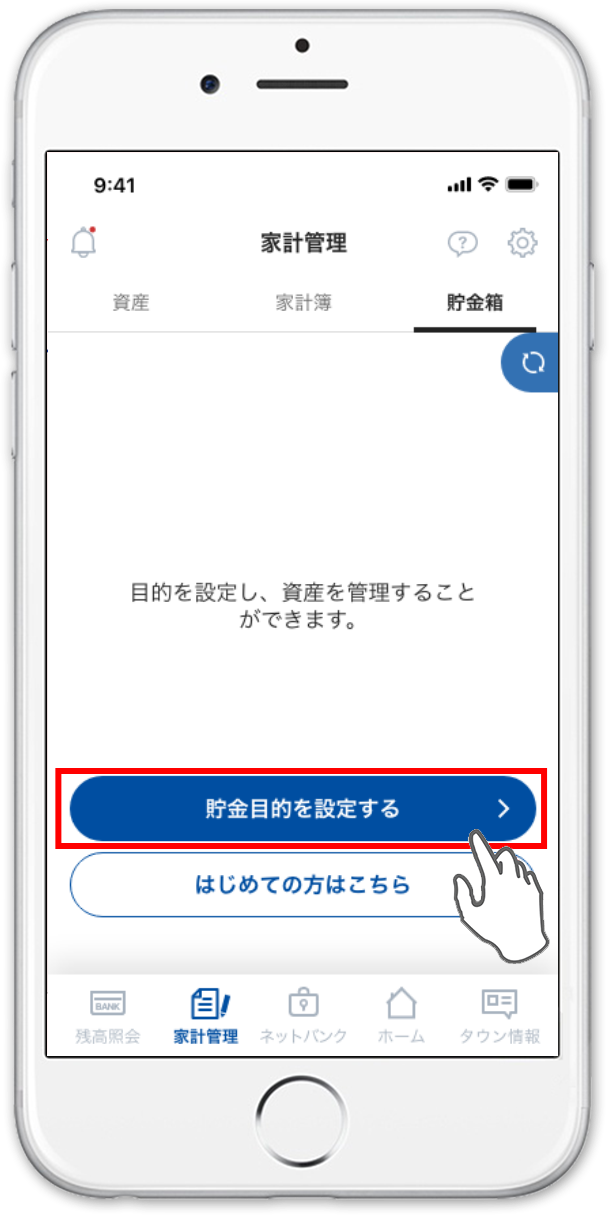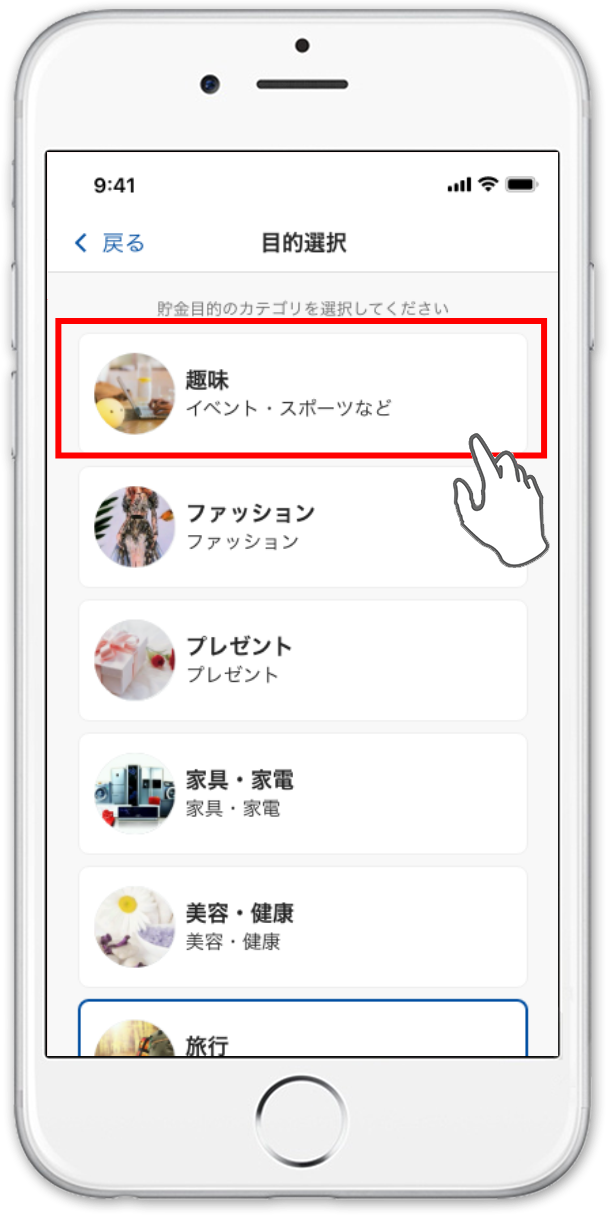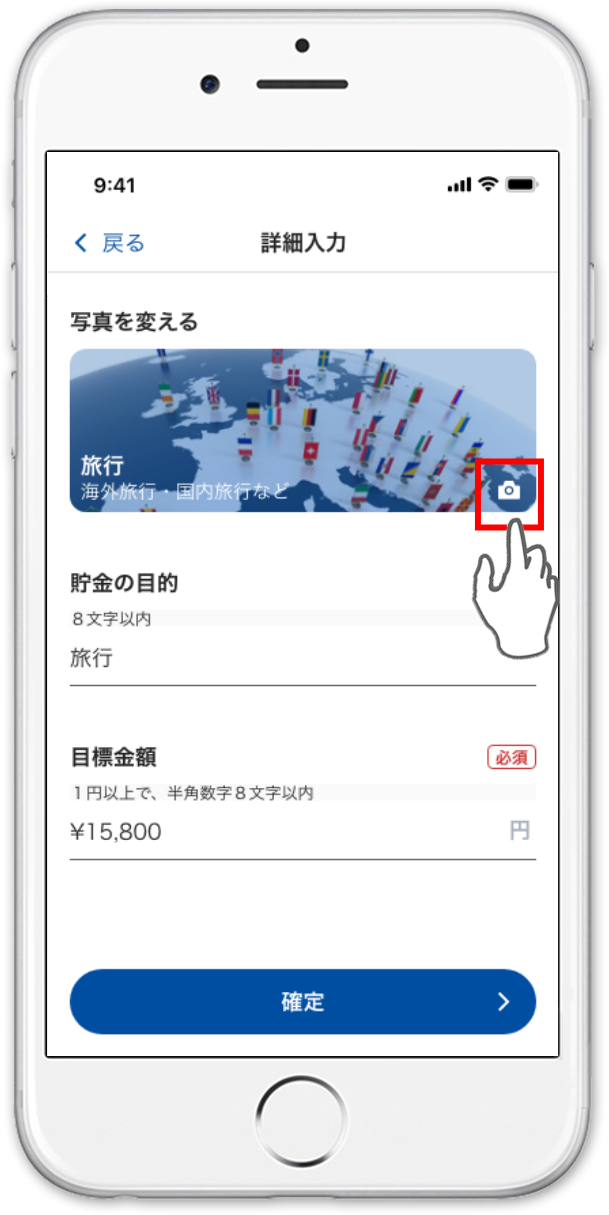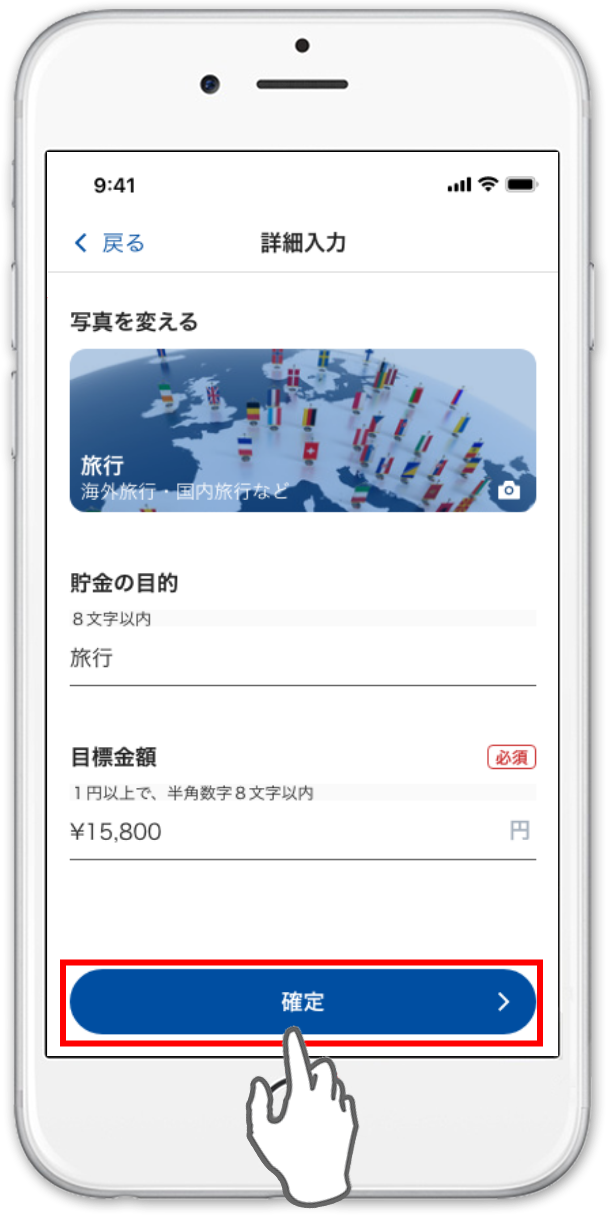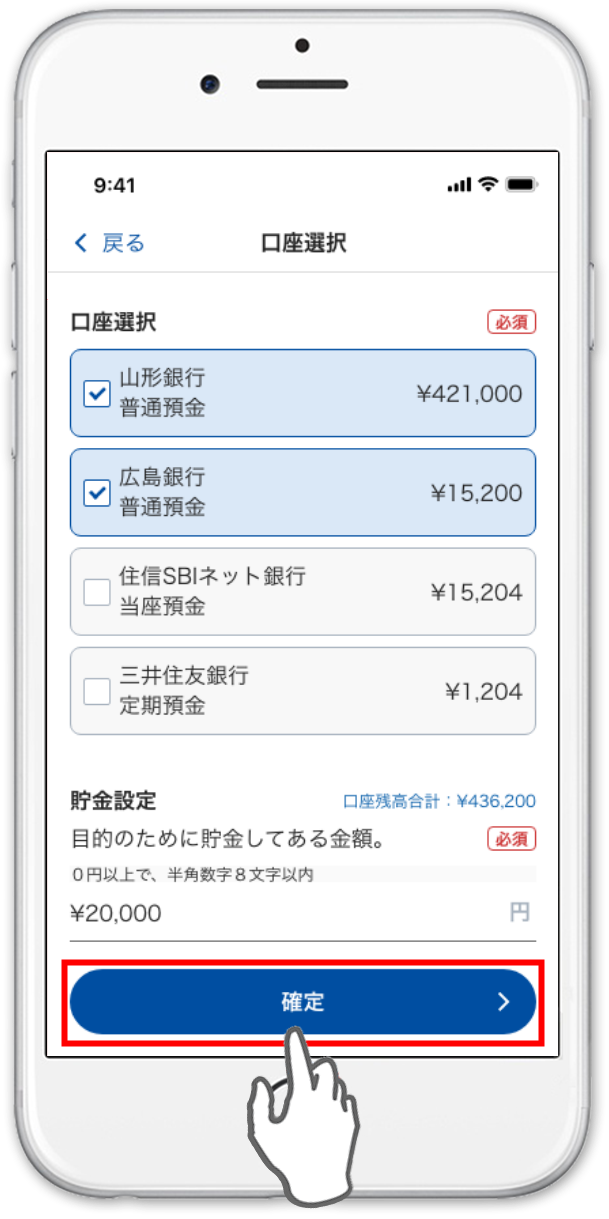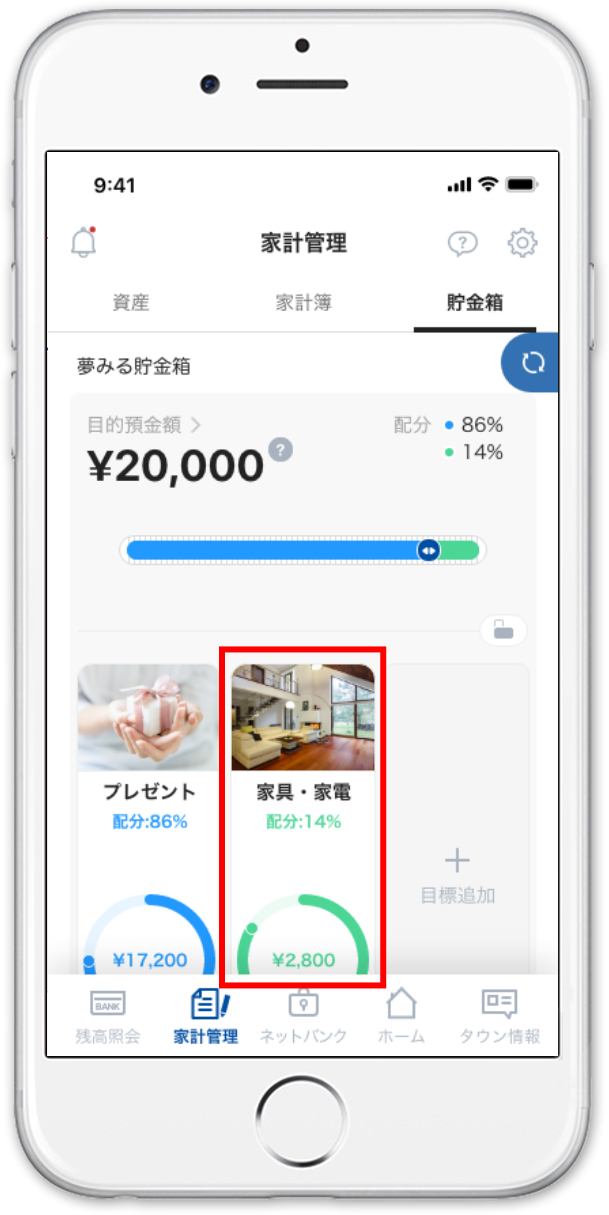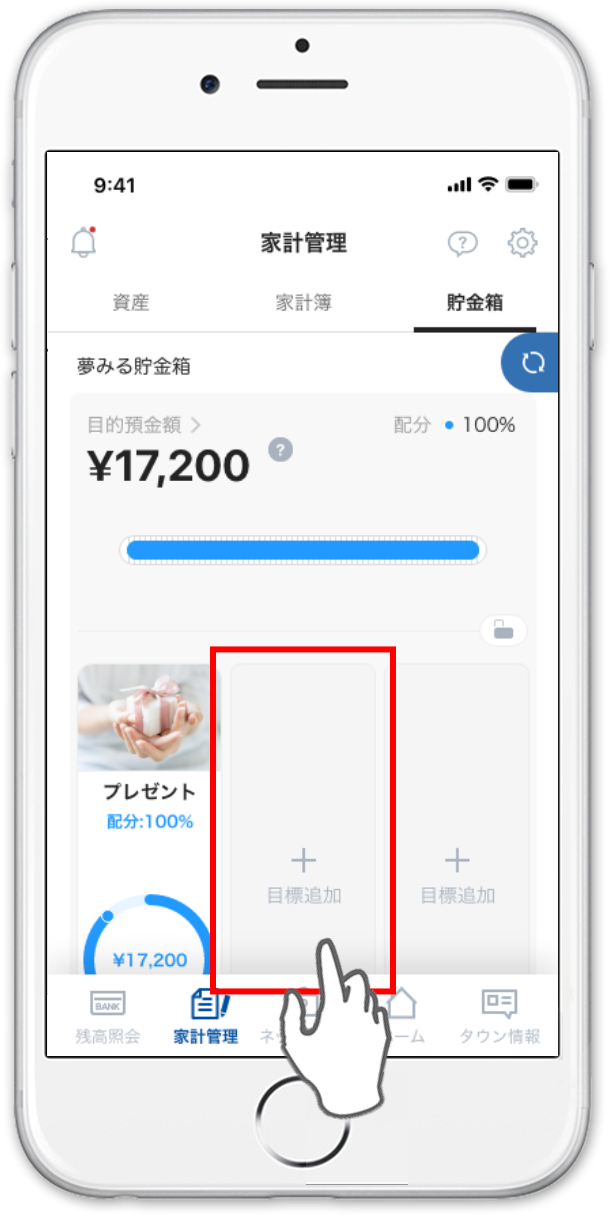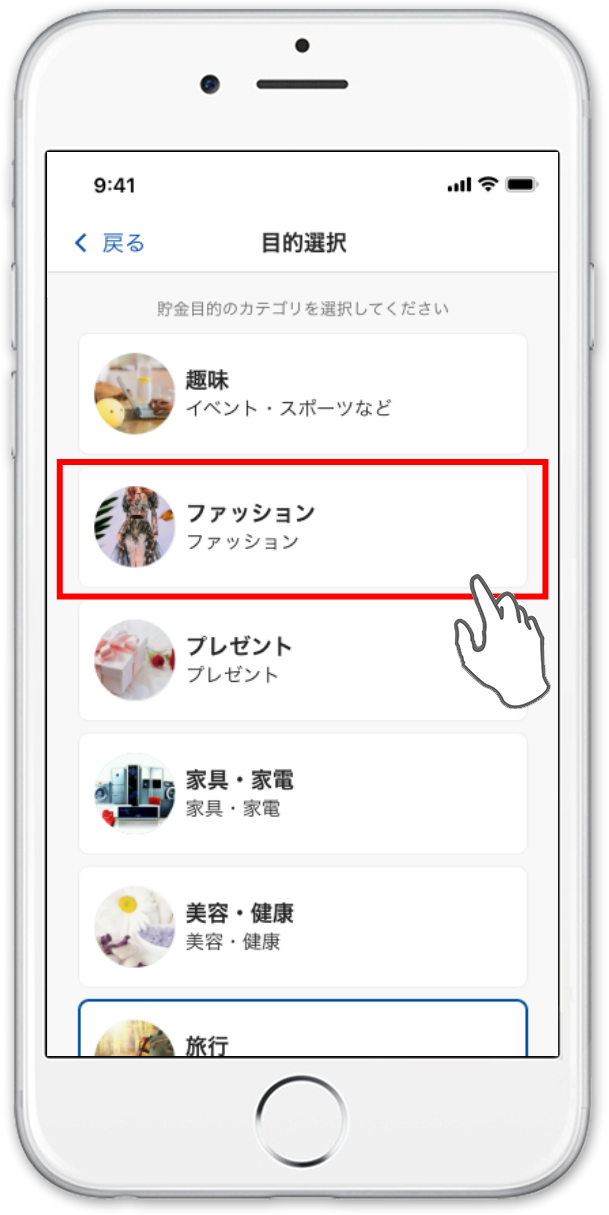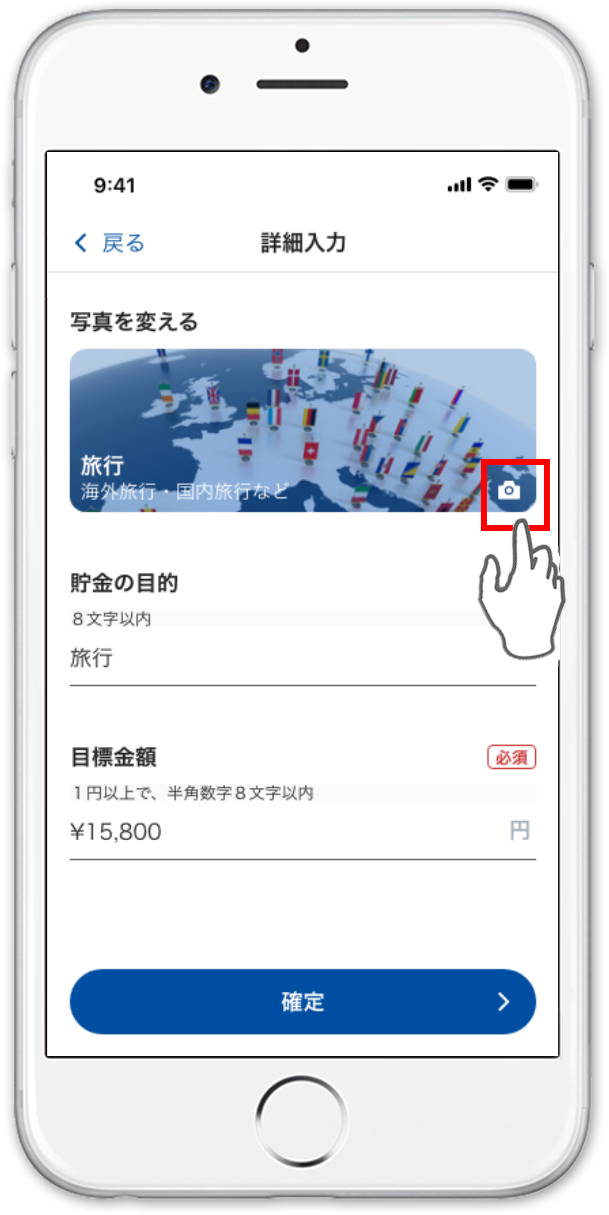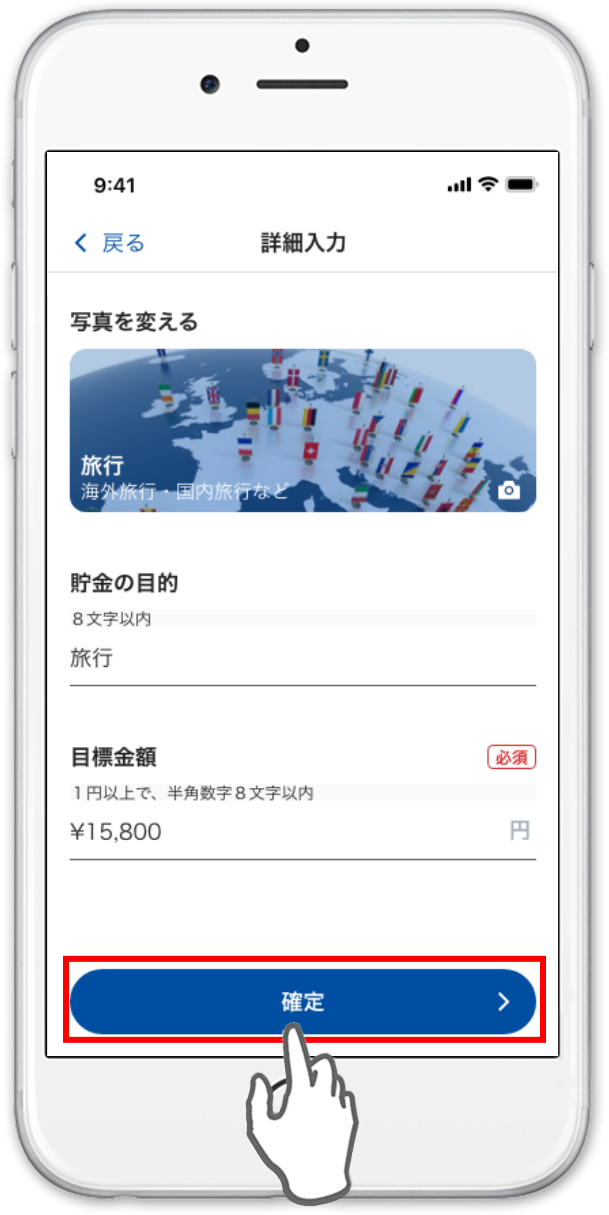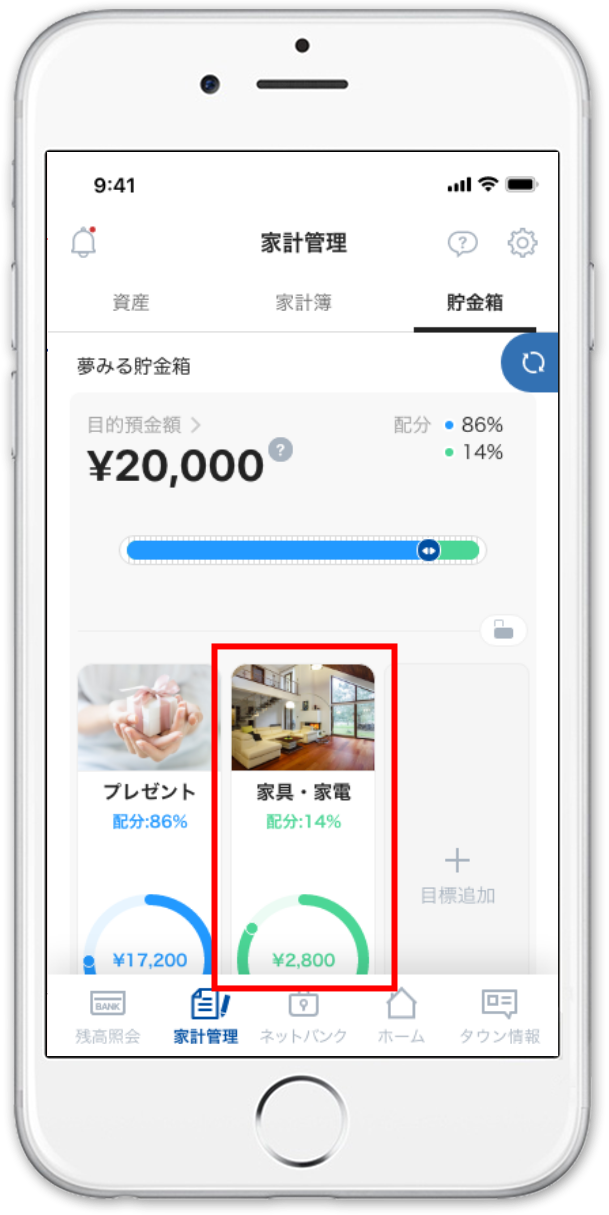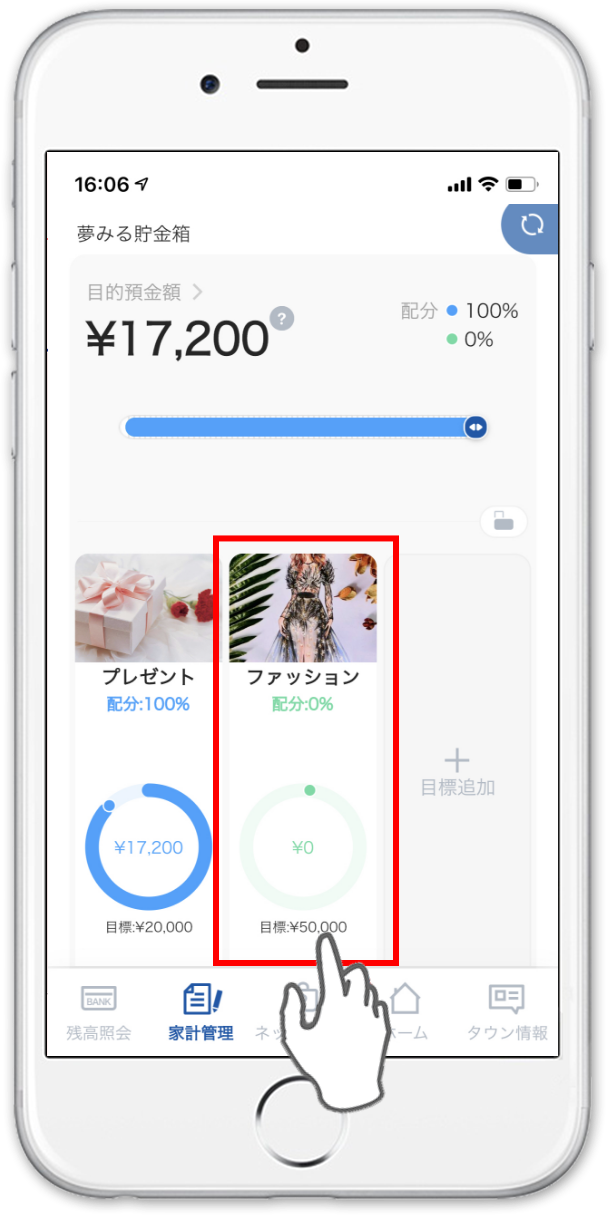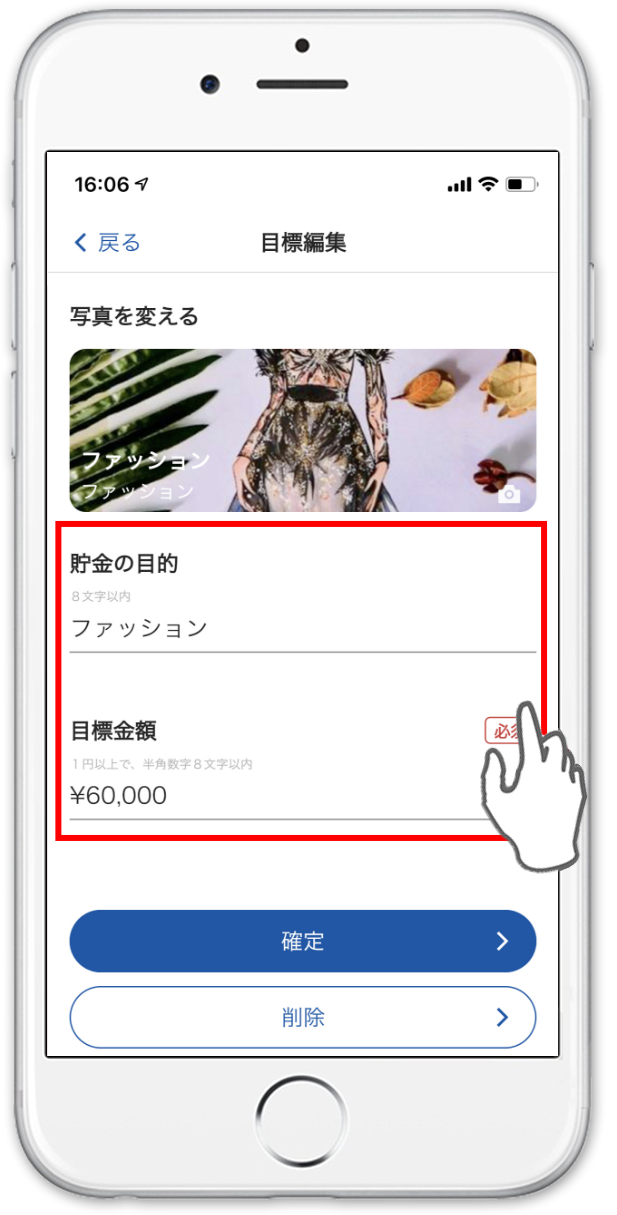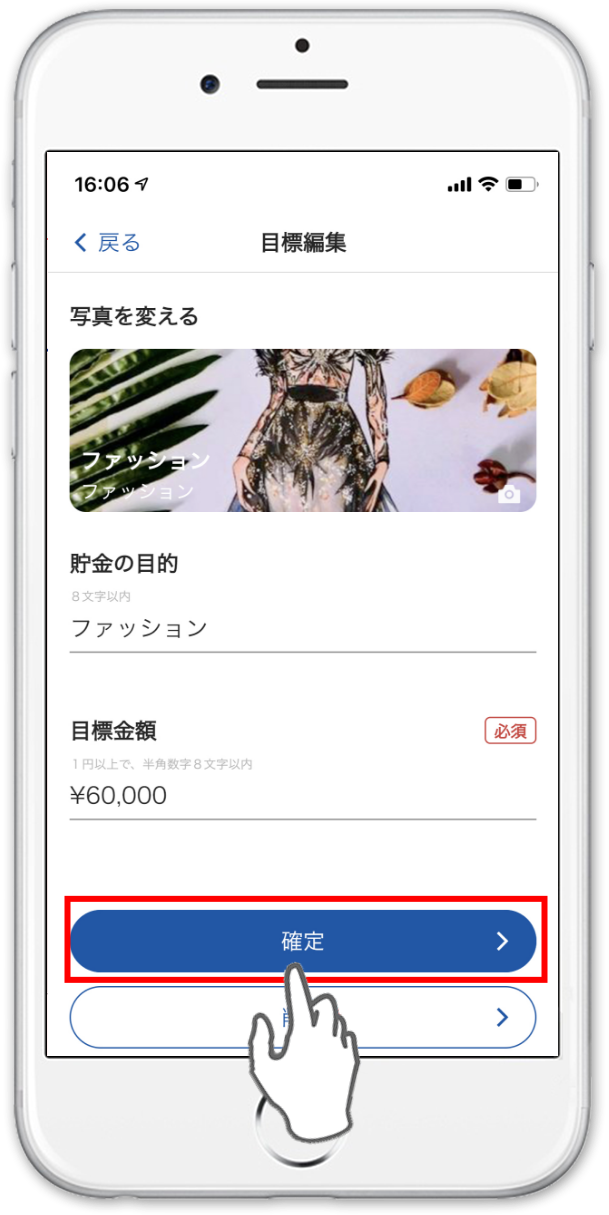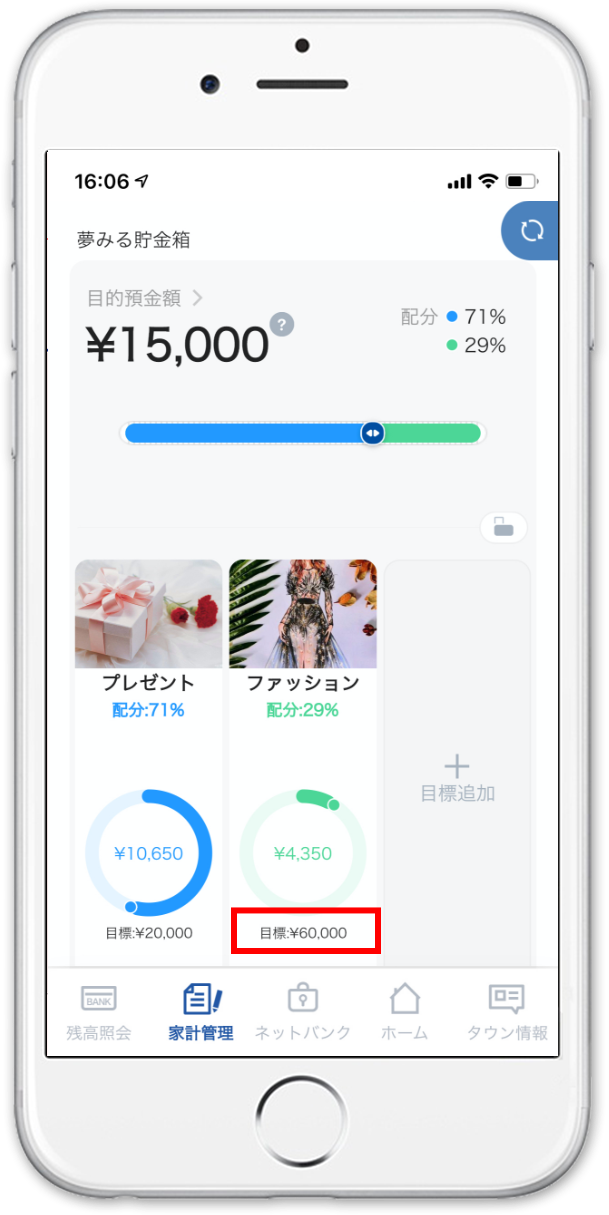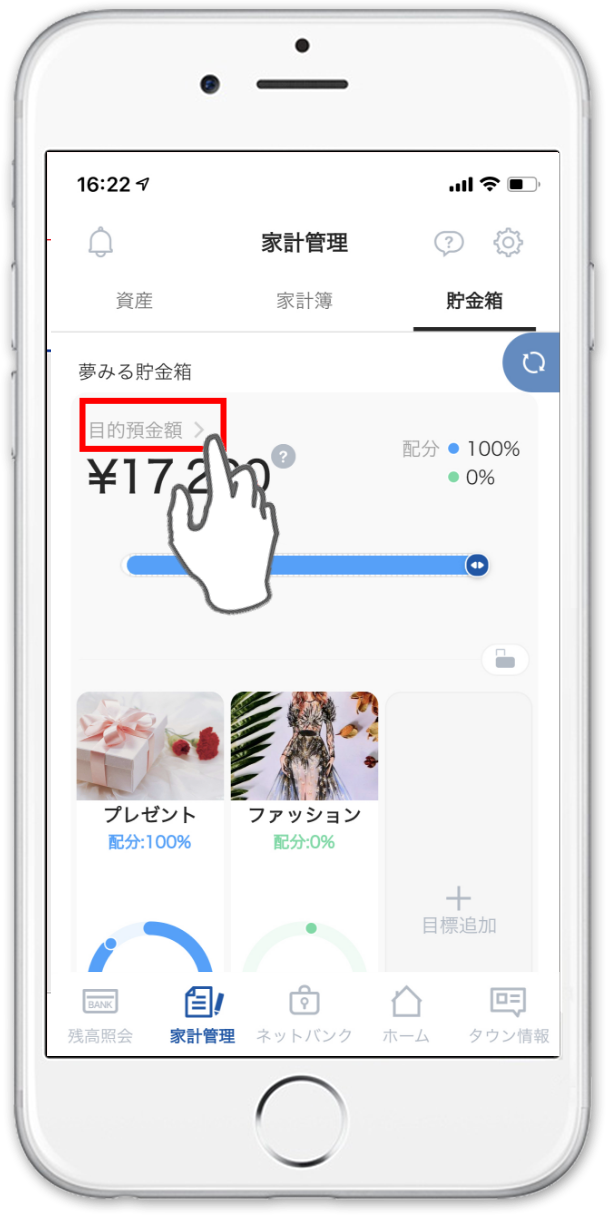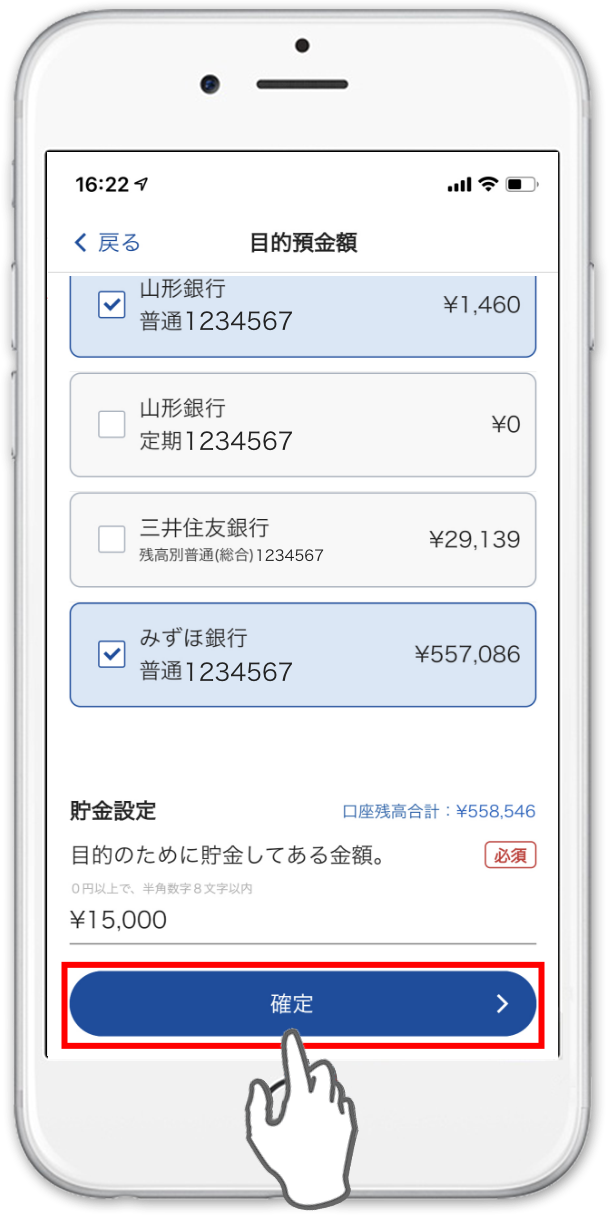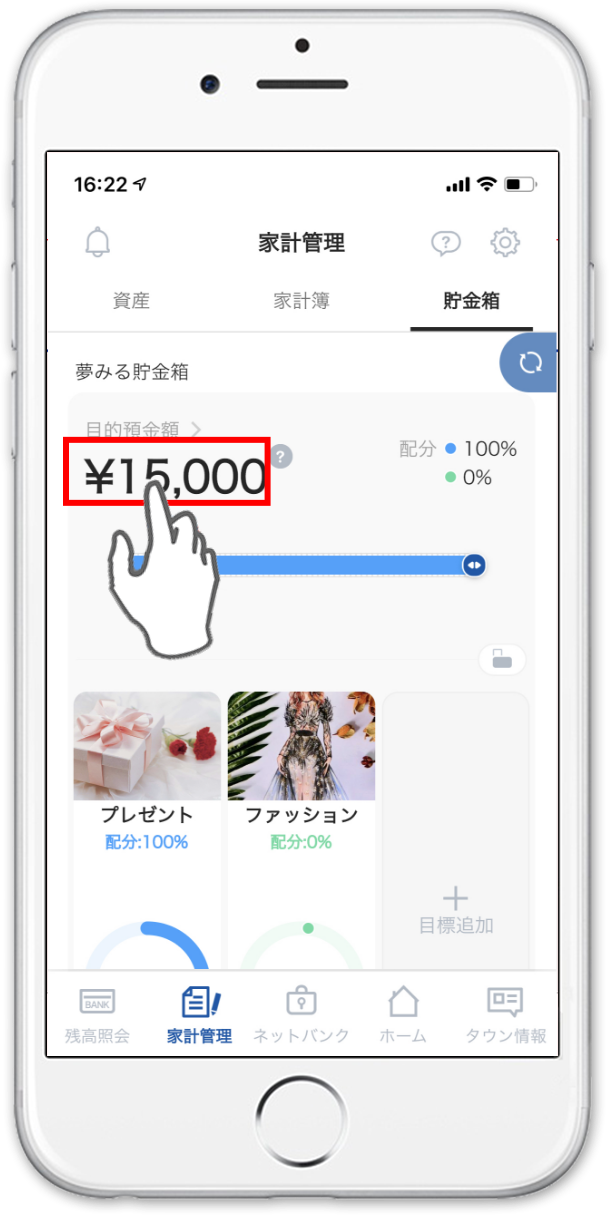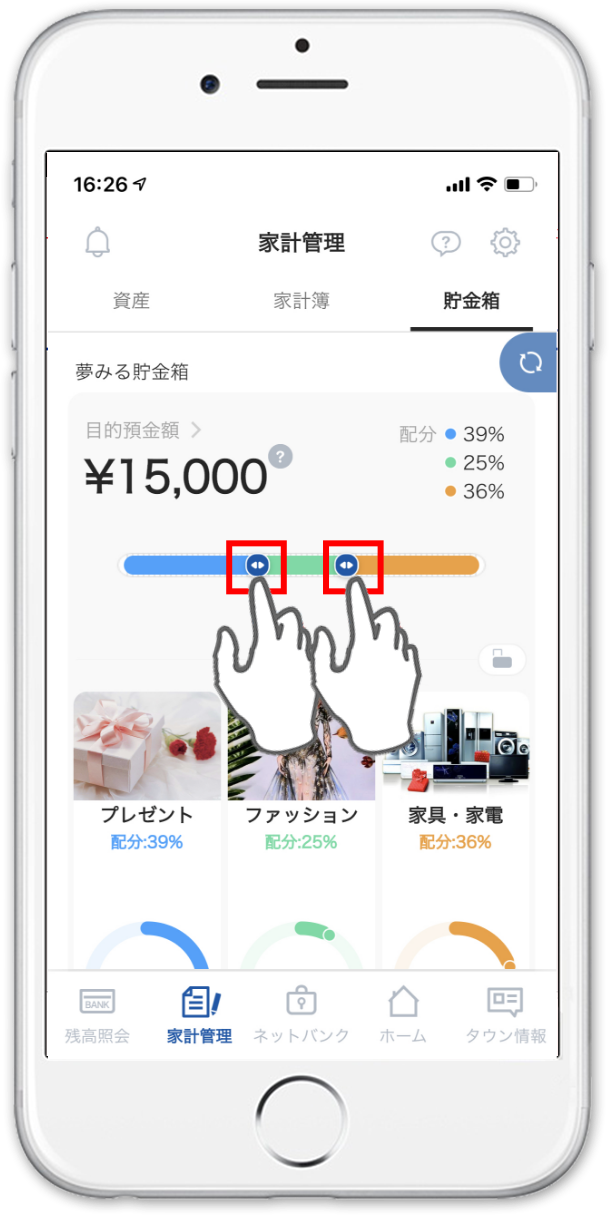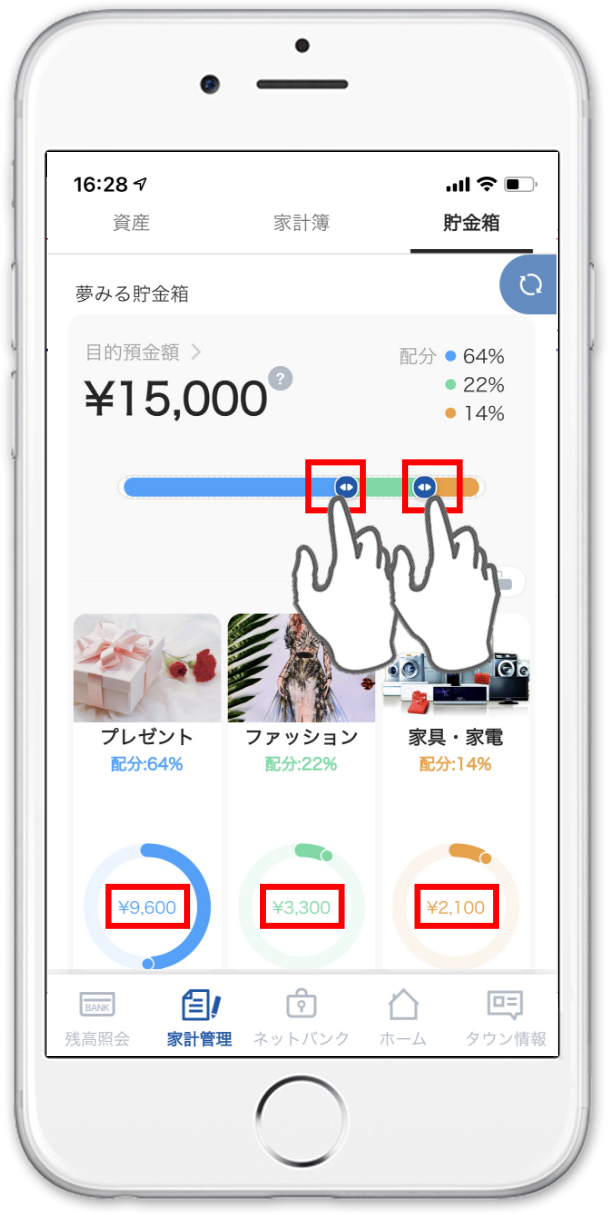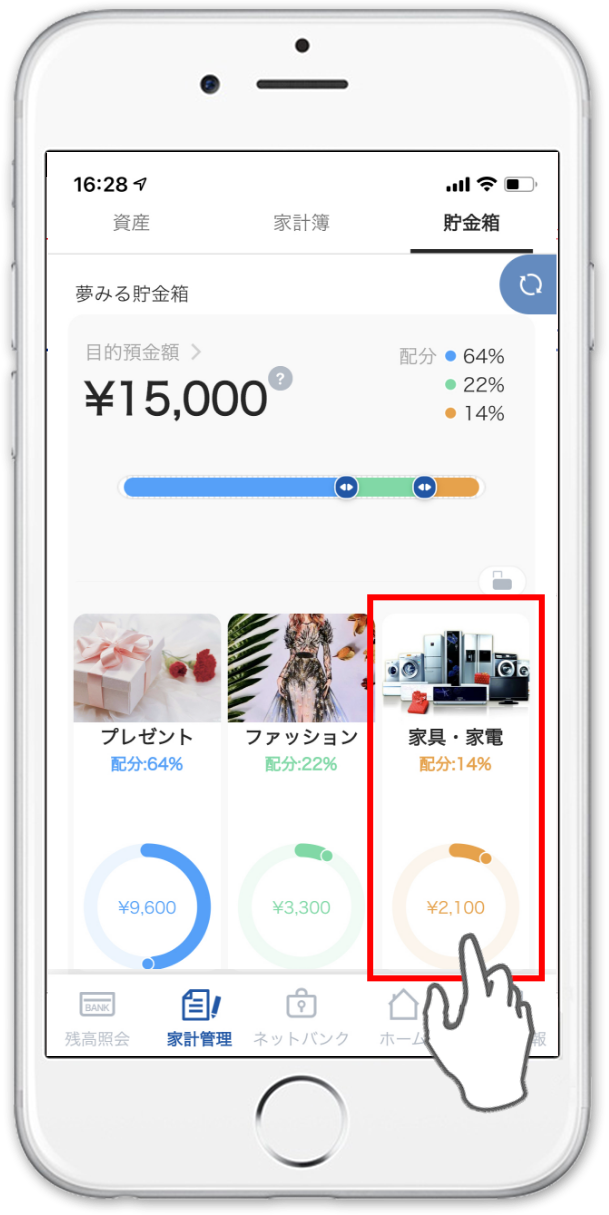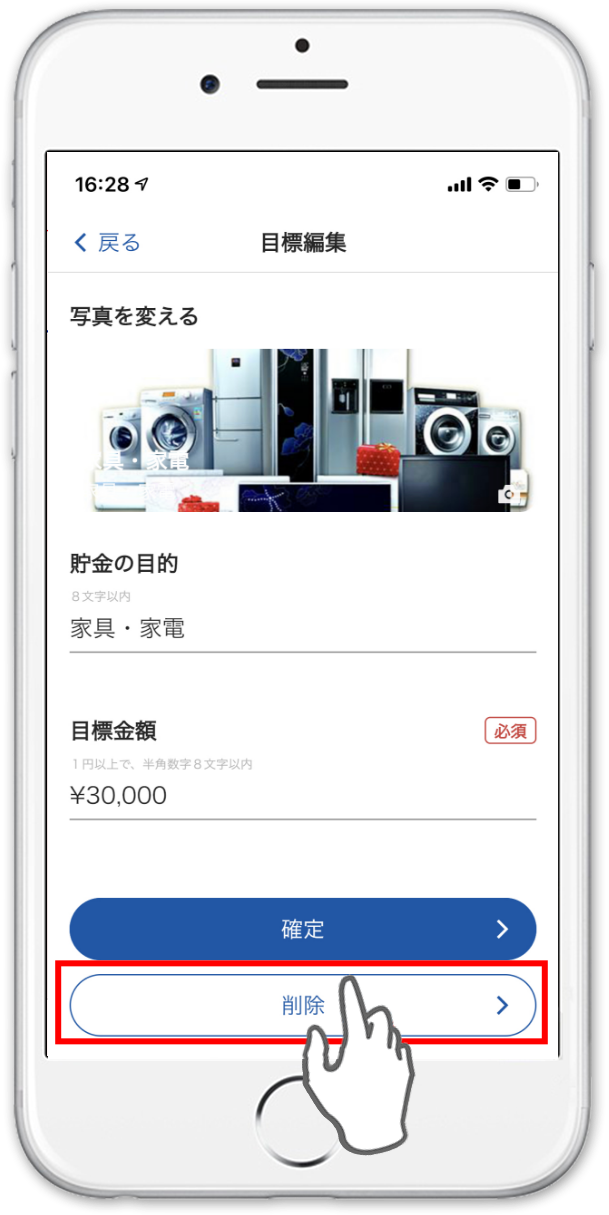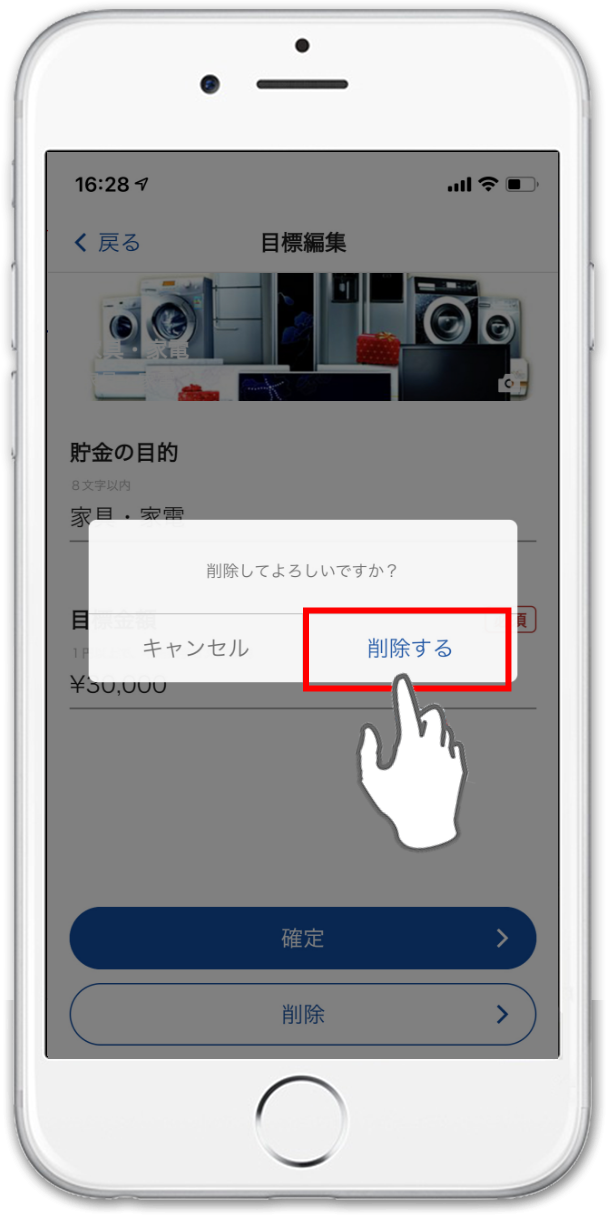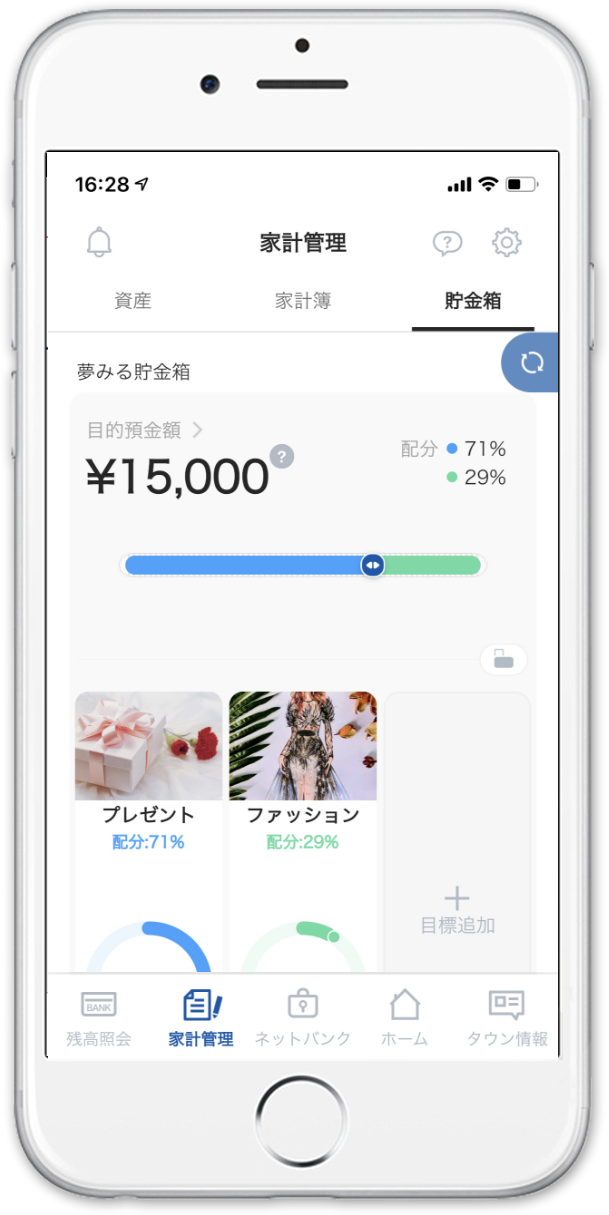やまぎんアプリについて
-
Qサービス提供一覧について
A
「やまぎんアプリ E-Branch」では以下のサービスがご利用いただけます。
- 〈やまぎん〉かんたん残高照会サービスとの連携による残高照会、入出金明細照会
- 個人資産管理アプリ「Moneytree」との連携による資産管理機能
- 口座開設機能
- インターネットバンキングのご利用および新規お申し込み
- 投資信託口座開設・つみたて投信同時申込受付サービスお申し込み
- 各種お手続き(住所変更、キャッシュカード再発行等)
- 各種ローンお申し込み
- 公共料金等支払(やまぎんPayB)
- 店舗・ATM検索
- 当行ホームページヘのリンク
- Pushによるお知らせ機能
- 家計簿機能
- 貯金箱機能
-
Qパスコードとは何ですか?
A
パスコードはアプリに入る時に必要なロックです。
設定することにより第三者がアプリを起動した際に、お客さまの金融機関の情報を閲覧されることを防ぎます。
パスコードは以下の手順で変更可能です。- ホーム画面右上の歯車アイコンをタップします。
- 設定にある「パスコード変更」をタップします。
- 「パスコード変更」画面に新しい4桁の数字を入力します。
- 確認のため先ほどと同じ数字4桁を入力すると設定が完了します。
- ホーム画面右上の歯車アイコンをタップします。
-
Qパスコードを忘れた場合
A
パスコードを連続5回入れ間違った場合、かんたん残高照会機能と資産管理機能の連携は解除されます。お手数ですが、それぞれ再度連携してください。なお、登録した銀行口座等の情報は上記連携後に再取得できます。
かんたん残高照会機能について
-
Qアプリへの登録方法について
A
登録方法についてはこちらをご覧ください。
※ 平日 7:00~23:00、土日祝日 8:00~21:00以外の時間帯は口座登録を行うことができません。あらかじめご了承ください。 -
Q登録可能口座について
A
キャッシュカードが発行されている山形銀行普通預金口座が対象となります。
※ キャッシュカードには「ハイブリッドカード」を含みます。
ただし、キャッシュカードの暗証番号をお忘れになられた方、暗証番号を規定回数以上お間違いになり、キャッシュカードのご利用ができない方はご利用いただけません。お近くの窓口にて再発行お手続きをお願いいたします。再発行には当行所定の手数料がかかりますので、あらかじめご了承ください。
※ 法人、個人事業主、屋号名義の口座は、ご利用いただけません。 -
Q登録可能な口座数について
A
最大3口座までとなります。
-
Q登録時にキャッシュカードの暗証番号を間違えて入力してしまった
A
暗証番号を一定回数以上連続して間違えた場合、残高照会機能のお申し込みができない状態となります。(本サービスのほかに、「Web口座振替受付サービス」や「ホームページからの各種お申し込み」もご利用いただけなくなります)。解除にはお近くの窓口へのご来店によるお手続きが必要となりますので、あらかじめご了承ください。
-
Q残高・入出金明細の更新時間について
A
平日 7:00~23:00 土日祝日 8:00~21:00 上記時間外で更新を行った場合は、前回更新時の残高・入出金明細が反映となります。
-
Q確認可能な入出金明細の期間について
A
最大25カ月(ご照会月を含む)の入出金明細をご確認いただけます。
かんたんログオンについて
-
Qかんたんログオン(アプリ利用時の認証機能によるインターネットバンキングへのログオン)ができない
A
インターネットバンキングのログオンパスワードを再度ご登録ください。「設定(ホーム画面右上の歯車アイコン)→かんたんログオン登録変更」よりお手続きいただけます。または、利用を解除した後にあらためて登録手続きをしてください。
※インタ―ネットバンキングのログオンパスワードを変更した場合、同様の手続きが必要です。→ 登録変更方法、解除方法はこちら
-
Qかんたんログオン機能を利用したら、ずっと読み込み中になってしまう。
A
インターネットバンキングの休止時間(日曜日 AM0:00~AM6:00)は、かんたんログオン機能をご利用いただけません。アプリの他の機能をご利用の場合は、お手数ですが一度アプリを閉じた後に、再度アプリを起動してください。
-
Q利用を解除したい
A
「設定(ホーム画面右上の歯車アイコン)→かんたんログオンを使用する(利用中)→解除」をしてください。
→ 解除方法はこちら
資産管理機能について
ご利用にあたって
-
Q山形銀行に口座をお持ちでないお客さま
A
口座開設のお申し込み
- アプリホーム画面より、口座開設をタップしてWeb口座の口座開設をお申し込みください。
- お申し込み時にご入力いただいた住所に、キャッシュカードを約2週間でお届けします。
ネットバンクへのログオン・各種設定
- キャッシュカード到着後、アプリホーム画面より、ネットバンクをタップして、<やまぎん>ネットバンクの契約者情報(代表口座の店番・口座番号またはご契約者番号)、ログオンパスワードをご入力のうえログオンしてください。
※初回ログオン時のパスワードは、口座開設申込時にご入力いただいた6桁の数字です。
※なお、ログオンパスワードは、セキュリティのため定期的に変更してください。
※資産管理機能をご利用いただくため「Moneytree」と連携する際にも、<やまぎん>ネットバンクの契約者情報(代表口座の店番・口座番号またはご契約者番号)、ログオンパスワードが必要になります。 - 初回ログオン後にご本人情報の設定を行ってください。
※ご本人確認(追加認証)用の質問を選択し、お客さまの回答をご入力してください。
※高リスクと判断された場合、設定済みの質問への回答が必要となりますので、お忘れにならないようお願いします。 - くわしくは、こちらでご確認ください。
「Moneytreeアカウント」の新規登録
- 「Moneytreeアカウント設定」よりアカウントを新規登録いただき、Moneytreeへの連携を許可することで資産管理機能をご利用いただけます。
- くわしくは、こちらでご確認ください。
- なお、資産管理機能は、当行口座をお持ちでなくても、他行口座の残高を確認いただけます。 ※他行のインターネットサービスの手続き方法は、他行の登録方法によります。
-
Q<やまぎん>ネットバンクを初めてご利用になるお客さま
A
- アプリホーム画面より、ネットバンクをタップして、<やまぎん>ネットバンクの契約者情報(代表口座の店番・口座番号またはご契約者番号)、ログオンパスワードをご入力のうえログオンしてください。
※初回ログオン時のパスワードは、口座開設申込時にご入力いただいた6桁の数字です。
※資産管理機能をご利用いただくため「Moneytree」と連携する際にも、<やまぎん>ネットバンクの契約者情報(代表口座の店番・口座番号またはご契約者番号)、ログオンパスワードが必要になります。 - 初回ログオン後にご本人情報の設定を行ってください。
※ご本人確認(追加認証)用の質問を選択し、お客さまの回答をご入力してください。
※高リスクと判断された場合、設定済みの質問への回答が必要となりますので、お忘れにならないようお願いします。 - くわしくは、こちらでご確認ください。
「Moneytreeアカウント」の新規登録
- 「Moneytreeアカウント設定」よりアカウントを新規登録いただき、Moneytreeへの連携を行うことで資産管理機能をご利用いただけます。
- くわしくは、こちらでご確認ください。
- なお、資産管理機能は、当行口座をお持ちでなくても、他行口座の残高を確認いただけます。 ※他行のインターネットサービスの手続き方法は、他行の登録方法によります。
- アプリホーム画面より、ネットバンクをタップして、<やまぎん>ネットバンクの契約者情報(代表口座の店番・口座番号またはご契約者番号)、ログオンパスワードをご入力のうえログオンしてください。
※初回ログオン時のパスワードは、口座開設申込時にご入力いただいた6桁の数字です。
-
Q<やまぎん>ネットバンクを既にご利用中のお客さま
A
- 「Moneytreeアカウント設定」よりアカウントを新規登録いただき、Moneytreeへの連携を行うことで資産管理機能をご利用いただけます。
- くわしくは、こちらでご確認ください。
-
Q既にマネーツリーをご利用中のお客さま
A
既に「Moneytree」アプリをご利用中のお客さまは、本アプリにMoneytreeとの連携を行うことでMoneytreeで登録済みの銀行口座、クレジットカードはもちろんポイントカードの残高・明細をいつでも確認することが可能です。
以下の手順でご利用中のMoneytreeアカウントでのログインが行えます。- 資産画面の「Moneytreeアカウント設定」をタップします。
- 「はい」をタップします。
- 内容をご確認いただき、「注意事項を確認する」をタップしご注意事項画面を表示します。
- 内容をご確認いただき、画面右上の「閉じるアイコン」をタップして説明画面に戻ります。
- 画面下部の「利用する」をタップします。
- 「Moneytree」アプリのアカウント情報を入力いただき、「ログイン」をタップすることでMoneytreeに登録している口座情報をご確認いただけます。
- 資産画面の「Moneytreeアカウント設定」をタップします。
ご利用方法について
- Q連携可能な金融機関
-
Qアカウント新規登録方法
A
初めて本機能を利用する場合、以下の手順でMoneytreeアカウントを新規登録する必要があります。
- 資産画面の「Moneytreeアカウント設定」をタップします。
- お知らせメッセージ画面の「はい」をタップしてご注意事項画面へ遷移します。
- 内容を確認して「注意事項を確認する」をタップしご注意事項画面を表示します。
- 内容を確認して画面右上の「閉じるアイコン」をタップして説明画面に戻ります。
- 画面下部の「利用する」をタップします。
- 「新規登録」をタップし、Moneytree新規登録画面へ遷移します。
- ログイン情報として利用するメールアドレスとログインパスワードを入力し、利用規約を確認・チェックを付けて「新規登録」をタップします。
- 内容を確認して「連携する」をタップします。
続いて「金融機関の登録方法」の手順に進んでください - 資産画面の「Moneytreeアカウント設定」をタップします。
-
Q金融機関の登録方法
A
アプリで残高・取引明細を照会する金融機関を以下の手順で追加します。
- 「Moneytree アカウント設定」をタップします。
- 「銀行を登録する」をタップします。
- 追加したい金融機関を検索し選択します。
- 内容を確認して「同意して登録する」をタップします。
- <やまぎん>ネットバンクの「ご契約者番号」または「代表口座の店番号・口座番号」と「ログオンパスワード」を入力し、ログオンします。
- 内容を確認して、上記事項に同意するにチェックを付けて「利用申込」をタップします。
- 認証が完了すると最新データの取得を開始し、処理が完了すると前回の更新日が表示されるので画面左上の「閉じる」をタップしてアプリに戻ります。
- アプリの更新アイコンをタップして追加した金融機関のデータを反映します。
- 更新処理が完了するとアプリに追加した金融機関のデータが表示されます。
- 「Moneytree アカウント設定」をタップします。
-
Q金融機関の削除方法
A
重複して登録してしまった場合や、誤って登録してしまった場合、以下の手順で削除することができます。一度削除しますと、過去の明細を含め、その金融機関に関する全ての情報が削除されますので、ご注意ください。
- ホーム画面の「Moneytreeアカウント設定」をタップします。
- 口座一覧画面で削除したい金融機関名の右端をタップします。
- 画面中段にある「接続を削除」をタップします。
- 内容を確認して、問題がなければ入力エリアに「削除」を入力のうえ、「完全に削除」をタップします。
- アプリの更新アイコンをタップして削除した金融機関のデータを反映します。
- ホーム画面の「Moneytreeアカウント設定」をタップします。
-
QMoneytreeアカウント設定ボタンが赤くなった場合の対応方法
A
Moneytreeアカウント設定ボタンが赤くなった場合、主に以下の原因が考えられます。
- 金融機関の登録後二段階認証を行っていない場合。
- 金融機関のログインIDまたはパスワードの変更を行った場合。
以下の手順にてご確認をお願いいたします。
- 「Moneytreeアカウント設定」のボタンをタップしMoneytreeにログインします。
- <二段階認証を行っていない場合>
口座一覧で該当の金融機関に表示されている「確認する」をタップします。 - 秘密の質問などの二段階認証を行っていただければ情報の取得が可能になります。
- <金融機関のログインIDまたはパスワードを変更した場合>
口座一覧で該当の金融機関名の右端をタップします。 - 「ログイン情報の更新」に変更したIDまたはパスワードを入力し「Moeytreeに再接続する」をタップしていただければ情報の取得が再開されます。
-
Q残高・利用明細の更新タイミング
A
本アプリでは、主に以下のタイミングで情報の更新が行われます。
- 「更新ボタン」を手動で操作した場合。
- 「Moneytreeアカウント設定」からMoneytreeに金融機関を登録し、やまぎんアプリに戻ってきた時。
-
Q残高・利用明細の更新回数
A
本アプリでは、直近24時間での情報更新回数を一部金融機関を除き、最大4回までとさせていただいております。
更新1回としてカウントされるのは次の操作になります。- 「更新ボタン」を手動で操作した場合。
-
Q残高・利用明細が更新しない
A
やまぎんアプリでは、直近24時間での情報更新回数を一部金融機関を除き、最大4回までとさせていただいております。
4回更新した場合、5回目以降最新の情報が取得できません。
その場合、次の更新が可能になるのは1回目に更新した時間から24時間後となります。
更新1回としてカウントされるのは次の操作になります。- 「更新ボタン」を手動で操作した場合。
-
Q「直接ログインしてください」となる
A
金融機関情報登録後、「直接ログインしてください」と表示された場合、以下の操作が必要になります。
「こちらをご確認ください」をタップします。表示された問題に沿って、必要であれば銀行(カード会社)のウェブサイトからログインします。
メッセージを開封し、入力・同意が求められる画面がある場合指示に従って入力します。
明細などが確認できる画面まで進み、ログアウトします。
その後アプリに戻るとご確認いただけるようになります。 -
Q表示可能な口座種類
A
「一生通帳byMoneytree」では、各種インターネットサービスで照会可能な口座を表示します。
山形銀行の口座種類と表示可能な残高・明細は以下のとおりです。
山形銀行以外の金融機関の表示可能口座は、各インターネットサービスの内容により異なりますので、ご注意ください。口座種類 残高 取引明細 普通預金 ○ ○ 貯蓄預金 ○ ○ カードローン ○ ○ 定期預金 ○ × 積立型定期預金 ○ × 投信信託 ○ × 住宅関連ローン ○ × -
Qクレジットカードの表示金額
A
アプリ内表示される残額とカード会社のウェブサイトで表示される残額の計算方法が少し違います。
「未確定」「確定」「リボ等」3種類の合計がアプリに表示されます。
アプリ内の取引明細確認画面で「未確定」「確定」「リボ等」のカテゴリ別に金額をご確認いただくことも可能です。なお、以下のケースでは残高が正しく表示できなくなるケースがございますので、ご理解のほどお願いいたします。- ①リボ払いや分割払いで、支払い時期が未定のもの
- ②通常の口座引き落としでなく振込や現金で支払った場合、期日前に繰上返済などした場合
-
Q正しいID、パスワードなのに接続しない
A
認証情報が誤っている、というエラーを示している場合以下の項目のご確認をお願いいたします。
- 全角英数で入力していないか。
- 同じ入力内容で銀行やカード会社のウェブサイトではログインできるか。
-
Qログインパスワードを忘れた場合
A
Moneytreeアカウントのパスワードを忘れた場合、以下の手順で再設定をしてください。
- ホーム画面の「Moneytreeアカウント設定」をタップします。
- Moneytreeログイン画面下部「ログインに問題がある場合はこちら」をタップします。
- 「パスワードを再設定する」をタップします。
- 入力エリアに再設定を希望するメールアドレスを入力後、「再設定する」をタップします。
- ホーム画面の「Moneytreeアカウント設定」をタップします。
金融機関ごとのよくある質問について
家計簿機能について
ご利用にあたって
-
Qサービス機能について
A
- 家計簿機能は「一生通帳 by Moneytree」を利用することで、月々の収支管理ができるサービスです。
- 登録した口座の利用明細をもとに、自動仕分け、グラフ表示することで収支をかんたんに確認できます。
- カテゴリごとの収支を月次で管理。月々の収支をかんたんに比較できます。
ご利用方法について
-
Q利用条件について
A
「Moneytreeアカウント設定」よりアカウントを新規登録いただき、Moneytreeへの連携を許可することで家計簿機能をご利用いただけます。
くわしくは、こちらでご確認ください。 -
Qアカウント登録方法
A くわしくは、こちらでご確認ください。
-
Q最新のデータを取得できない時の対応方法
A
「更新」ボタンをタップして最新データを取得してください。
- 家計管理画面の「家計簿」タブにて、最新のデータを取得できない時、「更新」ボタンを押下すると最新のデータを取得できます。
-
Qカテゴリ変更はできますか?
A
本機能で自動判別されたカテゴリを変更することはできません。
-
Q家計簿の収支計上されない取引について
A
本機能で自動判別されたカテゴリが「返済」「振替」「投資」の取引については収支に計上されません。
-
Qカテゴリの種類と画面表示について
A
カテゴリは以下の3種類で構成されます。
- 収入:収入、給料
- 支出:金融サービス、車、パーソナルケア、買い物、子供、通信、外食、教育、手数料、食費、医療・健康、住宅、宿泊・レジャー、メディア、交際費、税金、交通、水道光熱費、贈り物、営業費、未定、ATM引き出し
- 特殊:振替、返済、投資(銀行間の資金移動や、クレジットカードご利用分の銀行からの引き落としなどにご利用いただくことを想定しており、収入にも支出にも反映されないようになります。また、投資については株式や投資信託などは売却しないと価格が確定しない、ということで収支に反映させない仕様となっています。)
-
Q現金記録について
A
現金記録は『「ATM引き出し」した現金の使い道をカテゴリ区分する』機能で、以下の手順で利用することができます。
- 家計簿画面の下部にある「現金記録」をタップすると現金記録一覧画面に遷移します。
- 「現金記録を追加」をタップすると現金記録登録画面に遷移します。
- 日付、入金/出金区分、金額、内容を入力し、カテゴリを選択して保存します。
- 現金記録一覧画面に登録した現金記録データが表示されます。各データをタップすると現金記録編集画面に遷移します。また、削除したい場合は現金記録編集画面下部の「現金記録を削除」をタップします。
- 現金記録で登録した支出は同月の「ATM引き出し」の総額から引かれて家計簿の月次収支が表示されます。
- 家計簿画面の下部にある「現金記録」をタップすると現金記録一覧画面に遷移します。
夢みる貯金箱機能について
ご利用にあたって
-
Qサービス機能について
A
- 夢みる貯金箱機能は「一生通帳 by Moneytree」を利用し、貯金目的を登録することで、あなたの預金管理をサポートします。
- 旅行や、趣味など目的に応じた貯金額目標を登録できます。
※貯金の目的と目標金額は、最大3件登録できます。 - 登録した貯金目的の達成状況をグラフで分かりやすく表示します。
ご利用方法について
-
Q利用条件について
A
「Moneytreeアカウント設定」よりアカウントを新規登録いただき、Moneytreeへの連携を許可することで夢みる貯金箱機能をご利用いただけます。
くわしくは、こちらでご確認ください。
なお、夢みる貯金箱機能は、Moneytreeに銀行口座の登録が必要となります。 -
Qアカウント登録方法
A くわしくは、こちらでご確認ください。
-
Q最新のデータを取得できない時の対応方法
A
「更新」ボタンをタップして最新データを取得してください。
- 家計管理画面の「貯金箱」タブにて、最新のデータを取得できない時、「更新」ボタンを押下すると最新のデータを取得できます。
- 家計管理画面の「貯金箱」タブにて、最新のデータを取得できない時、「更新」ボタンを押下すると最新のデータを取得できます。
-
Q貯金目的の登録方法
A
初めて夢みる貯金箱機能を利用する場合、以下の手順で貯金目的を登録します。
- 家計管理の「貯金箱」画面にて「貯金目的を設定する」をタップします。
- 設定したい貯金目的を選択します。
- 貯金の目的と目標金額を入力します。またカメラアイコンをタップすると任意の画像を設定できます。
- 貯金目的を複数登録する場合は「別の目的も入力」をタップして繰り返し入力します。入力が完了したら「確定」をタップします。
- 貯金目的を設定する銀行口座を選択し、目的のために貯金してある金額を入力して「確定」をタップします。
- 設定した貯金目的が画面に反映されます。
- 家計管理の「貯金箱」画面にて「貯金目的を設定する」をタップします。
-
Q貯金目的の追加登録方法
A
貯金目的を追加する場合、以下の手順で追加します。
- 家計管理の「貯金箱」画面にて「目標追加」をタップします。
- 設定したい貯金目的を選択します。
- 貯金の目的と目標金額を入力します。またカメラアイコンをタップすると任意の画像を設定できます。
- 貯金目的を複数登録する場合は「別の目的も入力」をタップして繰り返し入力します。入力が完了したら「確定」をタップします。
- 設定した貯金目的が画面に反映されます。
- 家計管理の「貯金箱」画面にて「目標追加」をタップします。
-
Q貯金目標額の変更方法
A
貯金目的の内容や金額を変更する場合、以下の手順で変更します。
- 家計管理画面の「貯金箱」タブにて、追加登録の預金項目をタップして、貯金目的の追加画面の詳細入力画面へ遷移します。
- 貯金の目的と目標金額を変更します。
- 「確定」をタップします。
- 変更した貯金目標額が反映されます。
-
Q貯金対象口座や目的のために貯金してある金額の変更方法
A
貯金対象口座や目的のために貯金してある金額を変更する場合、以下の手順で変更します。
- 家計管理の「貯金箱」画面にて「目的預金額」をタップします。
- 貯金目的を設定する銀行口座を変更し、目的のために貯金してある金額を入力して「確定」をタップします。
- 設定した貯金対象口座や貯金金額に基づく貯金金額が画面に反映されます。
-
Q貯金箱に貯まった預金の引き出しや振込はできますか?
A
本機能で表示している金額は貯金対象口座の残高金額からバーチャルで貯金金額を算出しているため引き出しや振込はできません。
-
Q貯金額の算出方法
A
登録した口座の残高とすでに貯金してある金額との差額を基準に、口座残高の増減から貯金額を算出しています。
<例>
登録口座残高65万円、既貯金額50万円、差引基準額が15万円の場合- 口座残高が80万円に増加 → 貯金額は65万円
- 口座残高が45万円に減少 → 貯金額は45万円
-
Q貯金額の配分方法・配分バーについて
A
貯金目標を2つ以上登録している場合は、配分バーを左右に動かすことで各目標に対する貯金金額の配分比率を変更できます。
- 家計管理画面の「貯金箱」タブにて、スライドボタンを左右にスライドします。
- 貯金金額が変更できます。
-
Q貯金目的の削除方法
A
貯金目的を削除する場合、以下の手順で削除することができます。
- 削除したい貯金目的の項目をタップします。
- 「削除」をタップします。
- 貯金目的が削除されます。
「一生通帳 by Moneytree」サービス運営会社(マネーツリー)について
インターネットバンキングについて
-
Qインターネットバンキングについて
A
インターネットバンキングに関するご質問は、当行ホームページをご覧ください。
山形銀行ホームページ
https://www.yamagatabank.co.jp/
山形銀行各種お手続きについて
-
Q山形銀行各種お手続きについて
A
山形銀行の各種お手続きやお問い合わせについては、当行ホームページをご覧ください。
山形銀行ホームページ
https://www.yamagatabank.co.jp/